Page 1

HP ScanJet Pro 3500 f1 Flatbed Scanner
www.hp.com/support
Ръководство за потребителя
Page 2
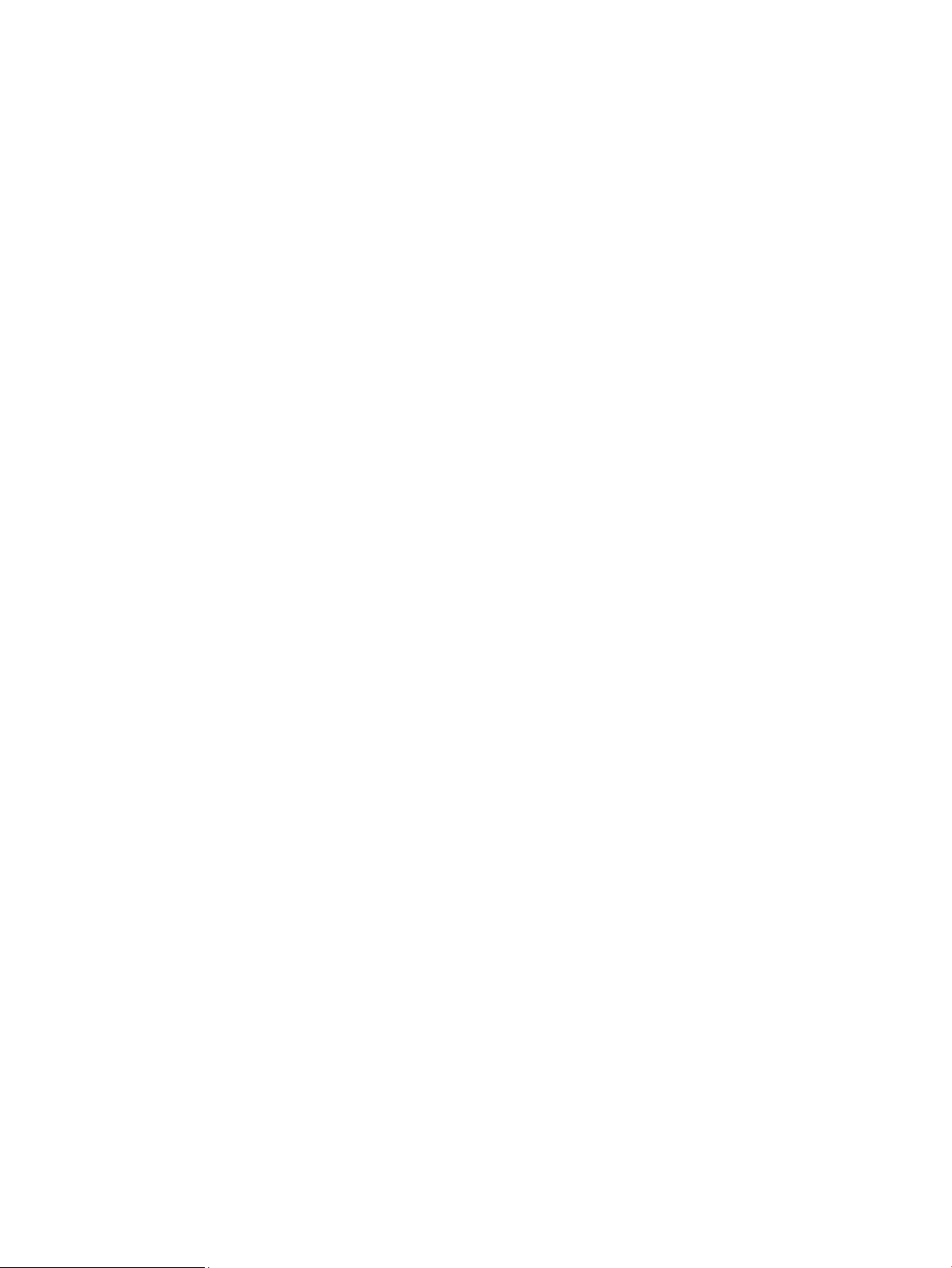
Page 3
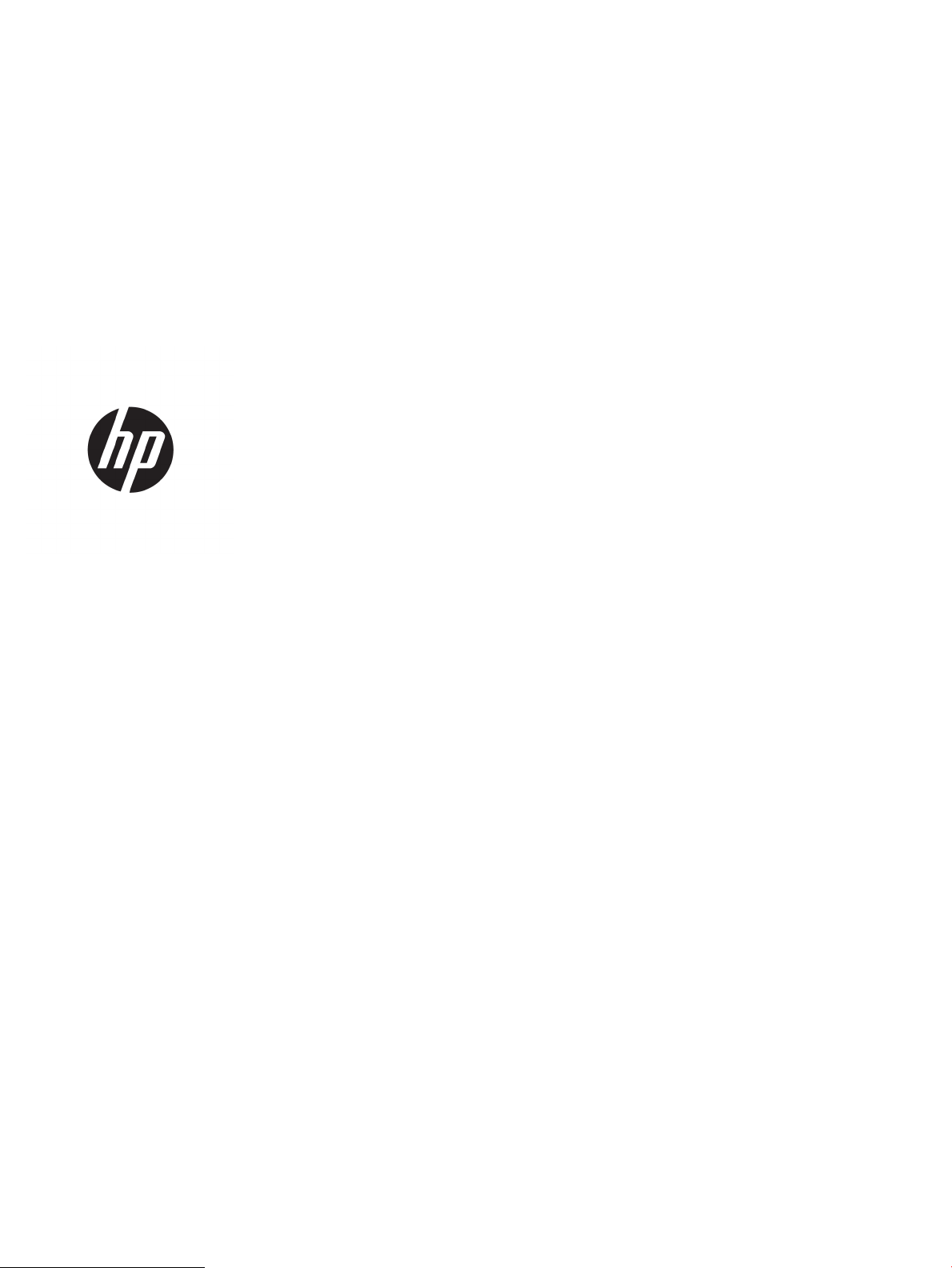
HP ScanJet Pro 3500 f1 Flatbed Scanner
Ръководство за потребителя
Page 4
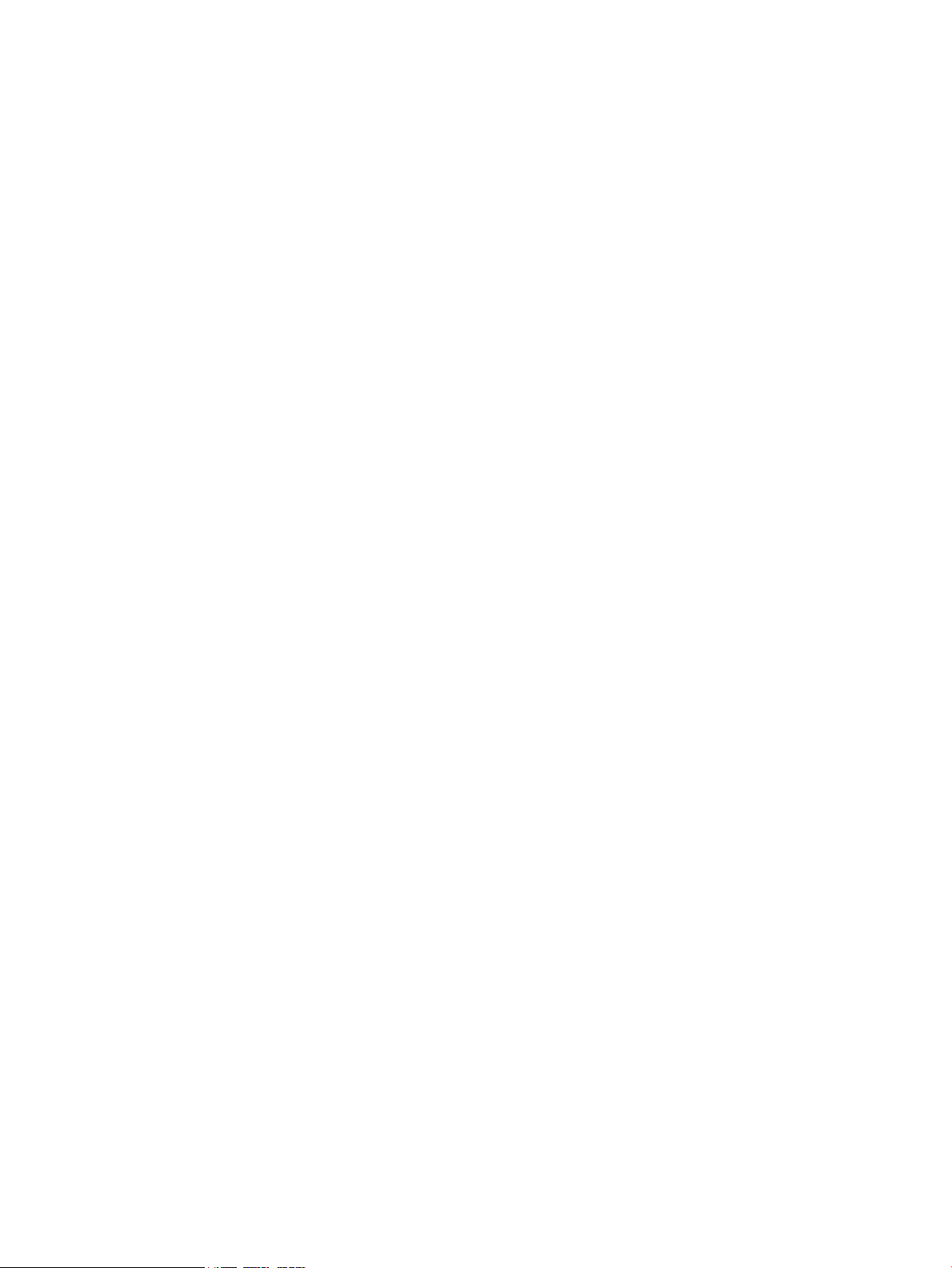
Авторско право и лиценз
Използвани търговски марки
© 2015 Copyright HP Development Company,
L.P.
Забранява се възпроизвеждане, адаптиране
или превод без предварително писмено
разрешение, освен по начин, разрешен в
законите за авторско право.
Информацията в настоящия документ
подлежи на промяна без предизвестие.
Единствените гаранции за продуктите и
услугите на HP са посочени в изричните
декларации за гаранция, придружаващи
тези продукти и услуги. Нищо в настоящия
документ не следва да се тълкува като
представляващо допълнителна гаранция.
HP не носи отговорност за технически или
редакторски грешки или пропуски в
настоящия документ.
ENERGY STAR и марката ENERGY STAR са
регистрирани в САЩ марки.
Microsoft®, Windows®, Windows® XP и
Windows Vista® са регистрирани в САЩ
търговски марки на Microsoft Corporation.
Издание 3, 9/2015
Page 5
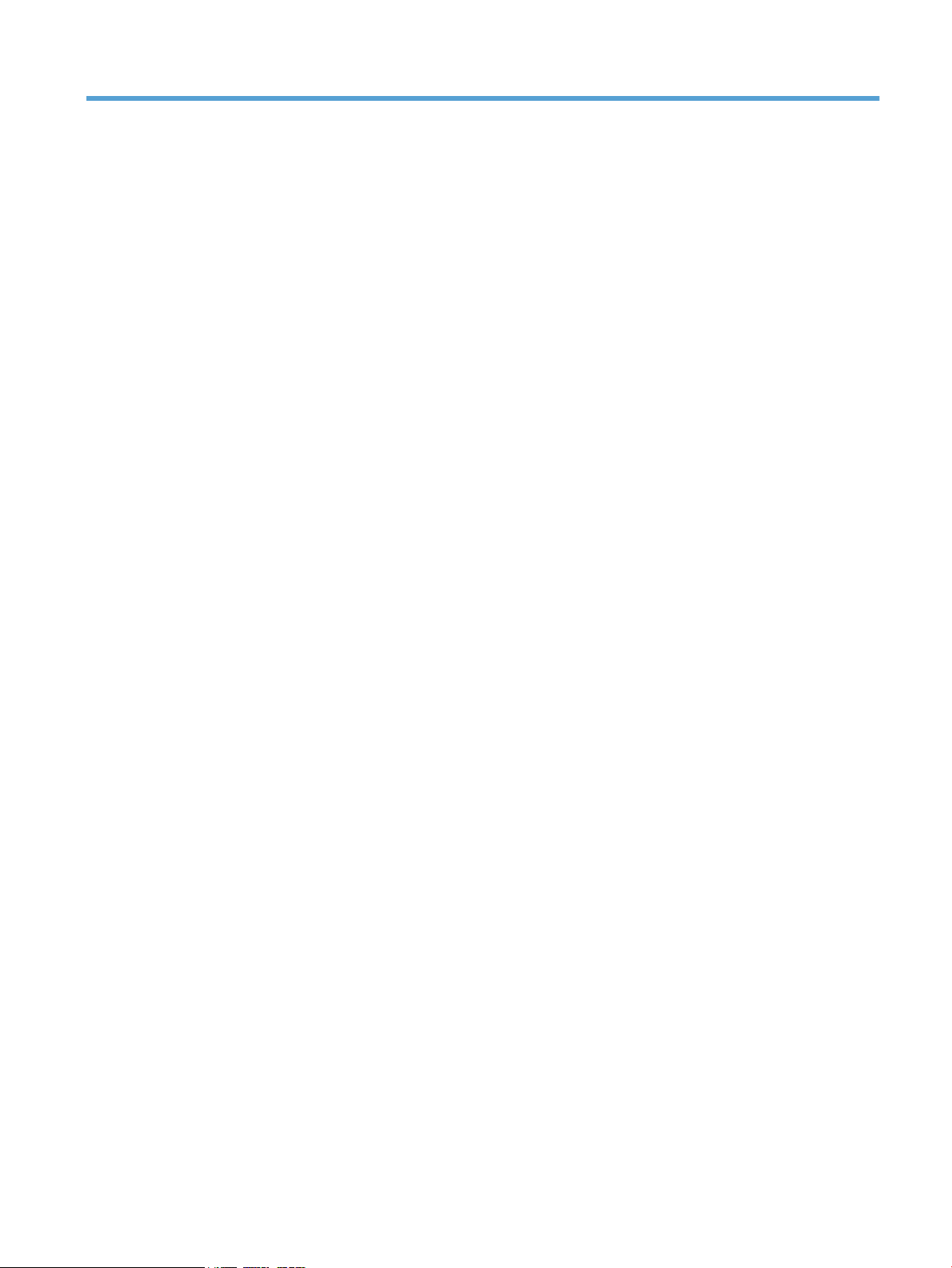
Съдържание
1 Преглед на продукта ................................................................................................................................... 1
Изгледи на продукта ........................................................................................................................................... 2
Изглед отпред .................................................................................................................................... 2
Изглед отзад ...................................................................................................................................... 2
Сериен номер и номер на продукта ................................................................................................. 3
Контролен панел ................................................................................................................................ 3
Спецификации на продукта ................................................................................................................................ 5
Технически спецификации ............................................................................................................... 5
Поддържани операционни системи ................................................................................................ 5
Размери на продукта ......................................................................................................................... 5
Консумация на енергия, електрически спецификации и звукови емисии ................................... 5
Обхват на работната среда ............................................................................................................... 6
Хардуерна настройка на продукта и инсталиране на софтуера .................................................................... 7
Настройка на хардуера ..................................................................................................................... 7
Как да получите актуализации на софтуера .................................................................................. 7
Характеристики на продукта .............................................................................................................................. 8
Характеристики на продукта ........................................................................................................... 8
Софтуер на скенера (Windows) ........................................................................................................................... 9
Софтуер HP Scan ................................................................................................................................ 9
HP Scanner Tools Utility ...................................................................................................................... 9
HP TWAIN ............................................................................................................................................. 9
Софтуер на скенера (OS X) ................................................................................................................................. 10
Настройки за автоматично изключване и режим на заспиване .................................................................... 11
2 Използване на скенера ............................................................................................................................... 13
Зареждане на оригинали .................................................................................................................................. 14
Съвети за зареждане на документи .............................................................................................. 14
Поддържани типове хартия ........................................................................................................... 15
Зареждане на хартия във входната тава на автоматичното документоподаващо
устройство (АДУ) .............................................................................................................................. 15
Въведение ...................................................................................................................... 16
Задължителни указания, преди да зареждате документи ...................................... 16
BGWW iii
Page 6
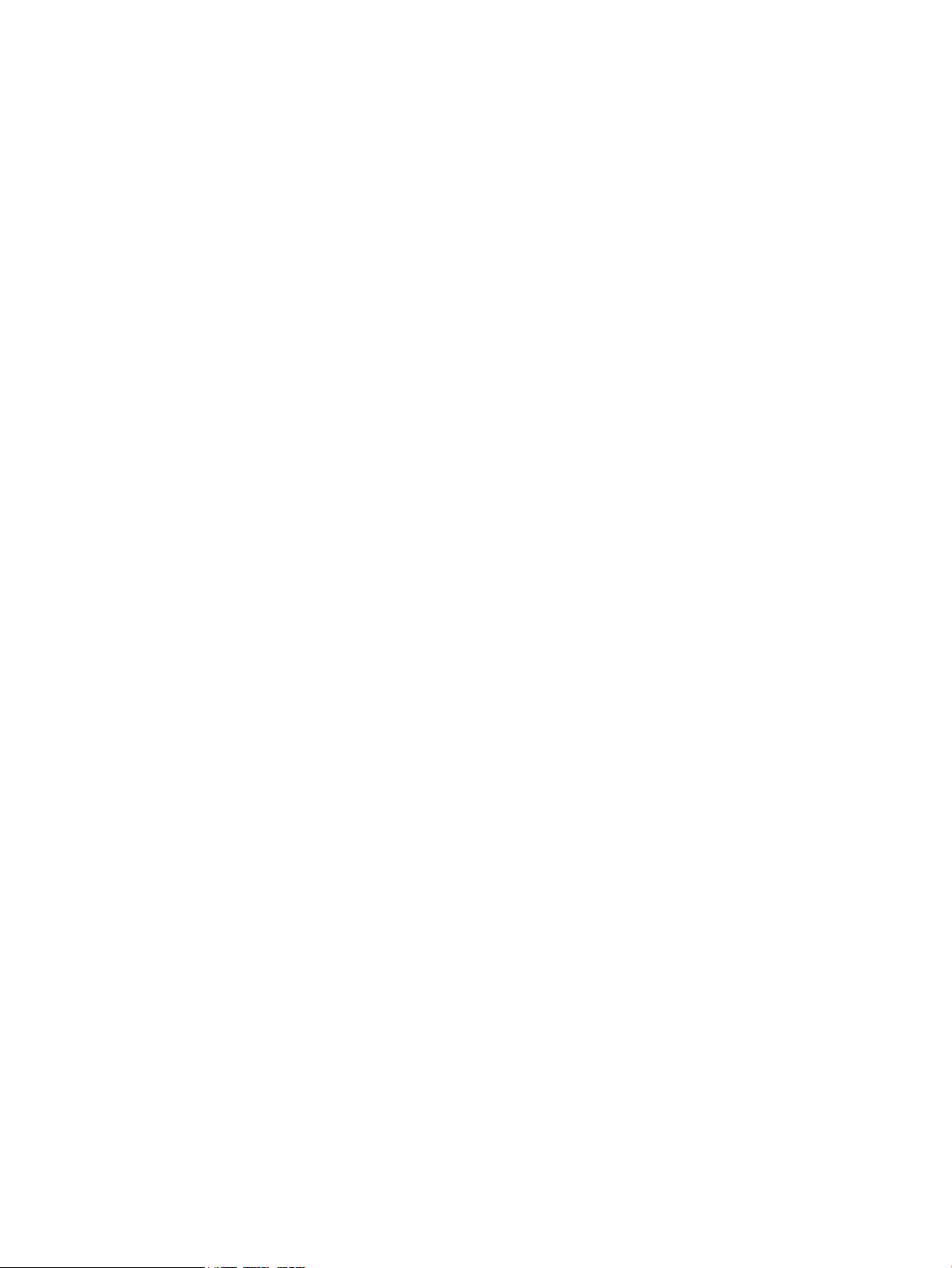
Метод за зареждане на документи ............................................................................. 17
Зареждане на документи с еднакви размери ............................................................ 17
Зареждане на документи върху стъклото на скенера ................................................................ 18
Стартиране на сканиране от хардуера ............................................................................................................ 19
Сканиране от бутоните на предния панел .................................................................................... 19
Използване на софтуера за сканиране (Windows) .......................................................................................... 20
Работа с преки пътища за сканиране ............................................................................................ 20
Преглед на преките пътища за сканиране ................................................................. 20
Създаване на преки пътища за сканиране ................................................................. 20
Промяна на преки пътища (само за Windows) ............................................................ 20
Сканиране чрез използване на софтуера HP Scan (Windows) ..................................................... 20
Сканиране като картина (Windows) ............................................................................................... 21
Сканиране в PDF (Windows) ............................................................................................................. 21
Сканиране на текст за редактиране (OCR) (Windows) .................................................................. 21
Сканиране към имейл (Windows) .................................................................................................... 21
Изпращане към облак ..................................................................................................................... 22
Сканиране на дълги или много дълги документи (Windows) ..................................................... 22
Откриване на множествено подаване ........................................................................................... 22
Ежедневно сканиране ..................................................................................................................... 22
Автоматично откриване на размера на страницата (Windows) .................................................. 23
Автоматично откриване на цвят (Windows) .................................................................................. 23
Сканиране в режим за подобряване на черно-бял текст (Windows) .......................................... 23
Автоматично изправяне на сканираните изображения (Windows) ............................................ 24
Използване на софтуера за сканиране (OS X) ................................................................................................. 25
Сканиране на документи (OS X) ...................................................................................................... 25
Сканиране от други приложения (OS X) ........................................................................................ 25
Съвети за сканиране .......................................................................................................................................... 26
Оптимизиране на скоростта на сканиране и изпълнение на задачите ...................................... 26
Сканиране на деликатни оригинали ............................................................................................. 26
3 Грижа и поддръжка ................................................................................................................................... 27
Раздел Maintenance (Техническо обслужване) на HP Scanner Tools Utility (Windows) ................................ 28
HP Utility (OS X) ................................................................................................................................................... 29
Почистване на продукта ................................................................................................................................... 30
Почистване на стъклото на скенера .............................................................................................. 30
Въведение ...................................................................................................................... 30
Необходими продукти за почистване ......................................................................... 30
Почистване на стъклото на скенера ........................................................................... 30
Почистване на сканиращите ленти на автоматичното документоподаващо устройство ...... 31
Въведение ...................................................................................................................... 31
Почистване на сканиращите ленти ............................................................................. 31
iv BGWW
Page 7
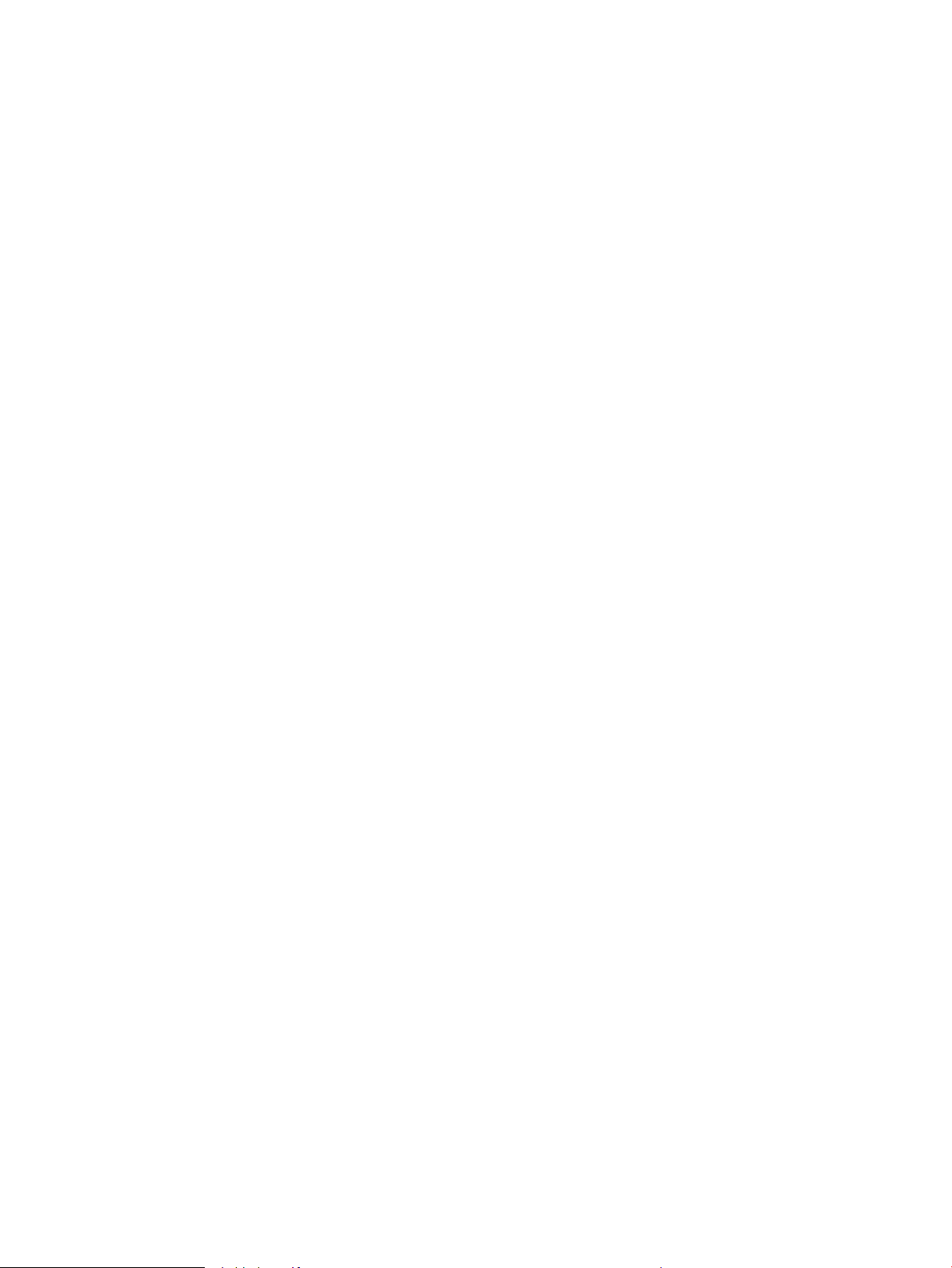
Почистване на пътя на хартията .................................................................................................... 32
Смяна на части .................................................................................................................................................... 34
Смяна на разделящите ролки и капак .......................................................................................... 34
Смяна на модула на придърпващата ролка ................................................................................. 36
Поръчка на резервни части и консумативи за сканиране ............................................................................. 38
4 Разрешаване на проблеми .......................................................................................................................... 39
Основни съвети за отстраняване на неизправности ...................................................................................... 40
Тестване на скенера ........................................................................................................................................... 41
Нулиране на скенера ......................................................................................................................................... 42
Отстраняване на неизправности при инсталиране на скенера ..................................................................... 43
Проверка на кабелите ..................................................................................................................... 43
Деинсталиране и повторно инсталиране на драйверите и инструментите за HP ScanJet
(Windows) .......................................................................................................................................... 43
Проблеми със захранването ............................................................................................................................. 45
Проверка дали скенерът има захранване .................................................................................... 45
Скенерът не се включва .................................................................................................................. 45
Скенерът се изключва непрекъснато ............................................................................................ 45
Засядания на хартия .......................................................................................................................................... 47
Отстраняване на засядания от пътя на хартията ......................................................................... 47
Определен документ засяда постоянно в скенера ...................................................................... 48
Проблеми с подаването на хартия ................................................................................................................... 49
Засядане на хартия, изкривяване, неправилно подаване на хартия или подаване на
няколко страници ............................................................................................................................ 49
Хартията не се подава от скенера ................................................................................................. 49
Оригиналите се огъват в изходната тава на скенера. ................................................................. 50
Проблеми с качеството на изображението ..................................................................................................... 51
Сканираните изображения не са прави ......................................................................................... 51
Сканираните изображения съдържат ивици или черти .............................................................. 51
Сканираното изображение е неясно ............................................................................................. 51
Сканираното изображение е напълно черно или бяло ............................................................... 51
Долната част на сканираното изображение е изрязана .............................................................. 51
Проблеми при работата на скенера ................................................................................................................. 52
Проблеми с връзката ....................................................................................................................... 52
Проверка на USB връзката ........................................................................................... 52
Бутоните не работят правилно ...................................................................................................... 53
Бутоните на скенера не работят правилно ................................................................ 53
LCD екранът има проблеми с показването или бутоните на скенера не работят по
очаквания начин .............................................................................................................................. 53
Проблеми с производителността при сканиране ......................................................................... 53
Скенерът не започва да сканира веднага .................................................................. 53
BGWW v
Page 8

Скенерът сканира само едната страна на двустранна страница ............................. 53
Сканираните страници липсват в местоназначението за сканиране ...................... 53
Сканираните страници са разбъркани в местоназначението за сканиране ........... 54
Сканираните файлове са прекалено големи .............................................................. 54
Допълнително отстраняване на неизправности ............................................................................................ 55
Азбучен указател .......................................................................................................................................... 57
vi BGWW
Page 9
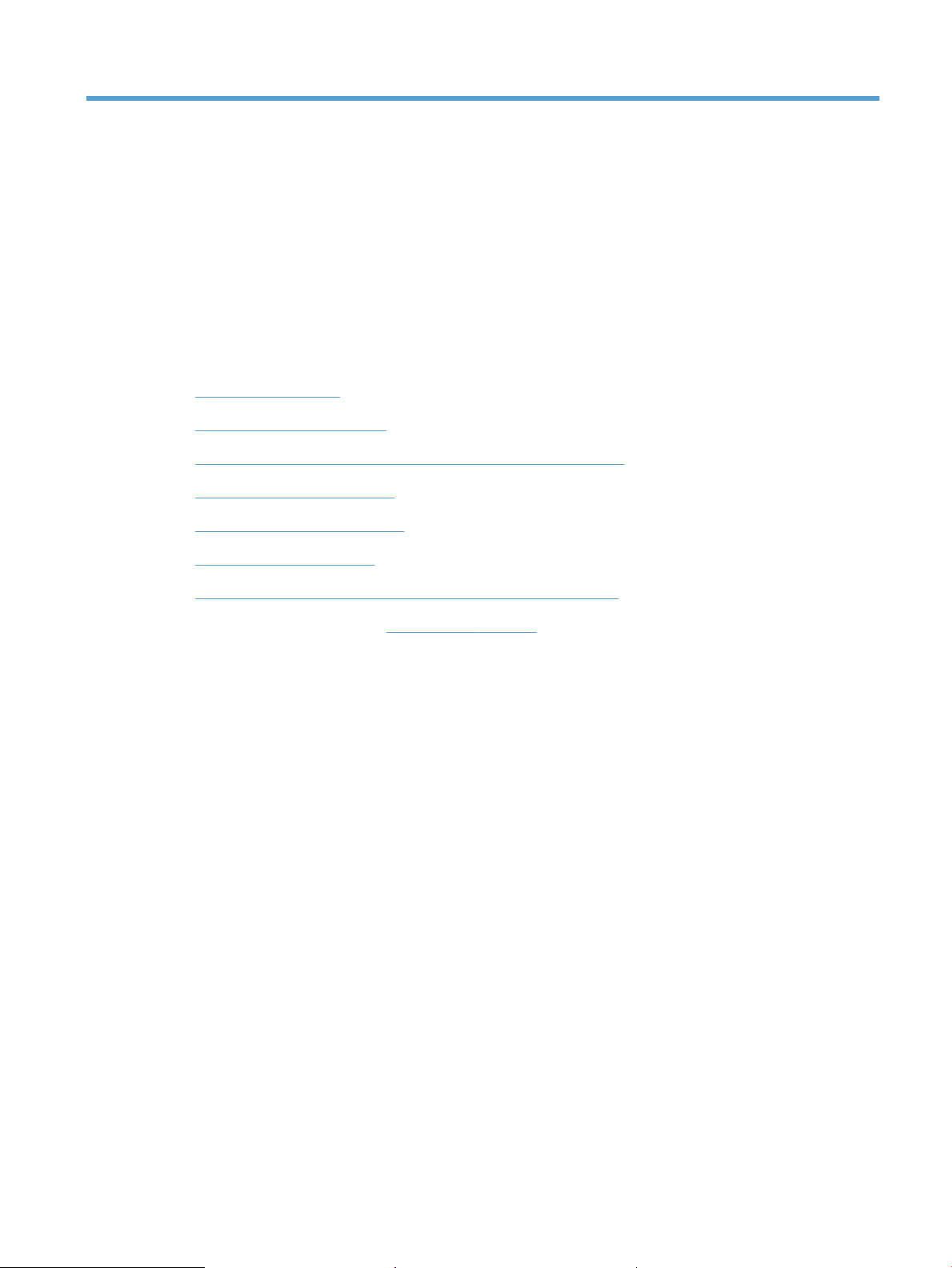
1 Преглед на продукта
Това ръководство за потребителя съдържа важна информация за плоския скенер HP ScanJet Pro 3500
f1.
●
Изгледи на продукта
●
Спецификации на продукта
●
Хардуерна настройка на продукта и инсталиране на софтуера
●
Характеристики на продукта
●
Софтуер на скенера (Windows)
●
Софтуер на скенера (OS X)
●
Настройки за автоматично изключване и режим на заспиване
За повече информация посетете www.hp.com/support/. Щракнете върху Troubleshooting (Отстраняване
на неизправности). Въведете името на скенера (плосък скенер HP ScanJet Pro 3500 f1), след което
щракнете върху Search (Търсене).
Цялостната помощ на HP за този продукт включва следното:
●
Инсталиране и конфигуриране
●
Изучаване и използване
●
Разрешаване на проблеми
●
Изтегляне на актуализации за софтуера
●
Присъединяване към форуми за поддръжка
●
Намиране на гаранционна и регулаторна информация
BGWW 1
Page 10

Изгледи на продукта
1 2
5
4
3
1
2
Тази секция описва физически компонентите на HP ScanJet Pro 3500.
Изглед отпред
1. Водачи за хартията
2. Входна тава за документи
3: Изходен стопер
4. Изходна тава за документи
5. Контролен панел
Изглед отзад
1. USB порт 2. Извод за захранване
2 Глава 1 Преглед на продукта BGWW
Page 11
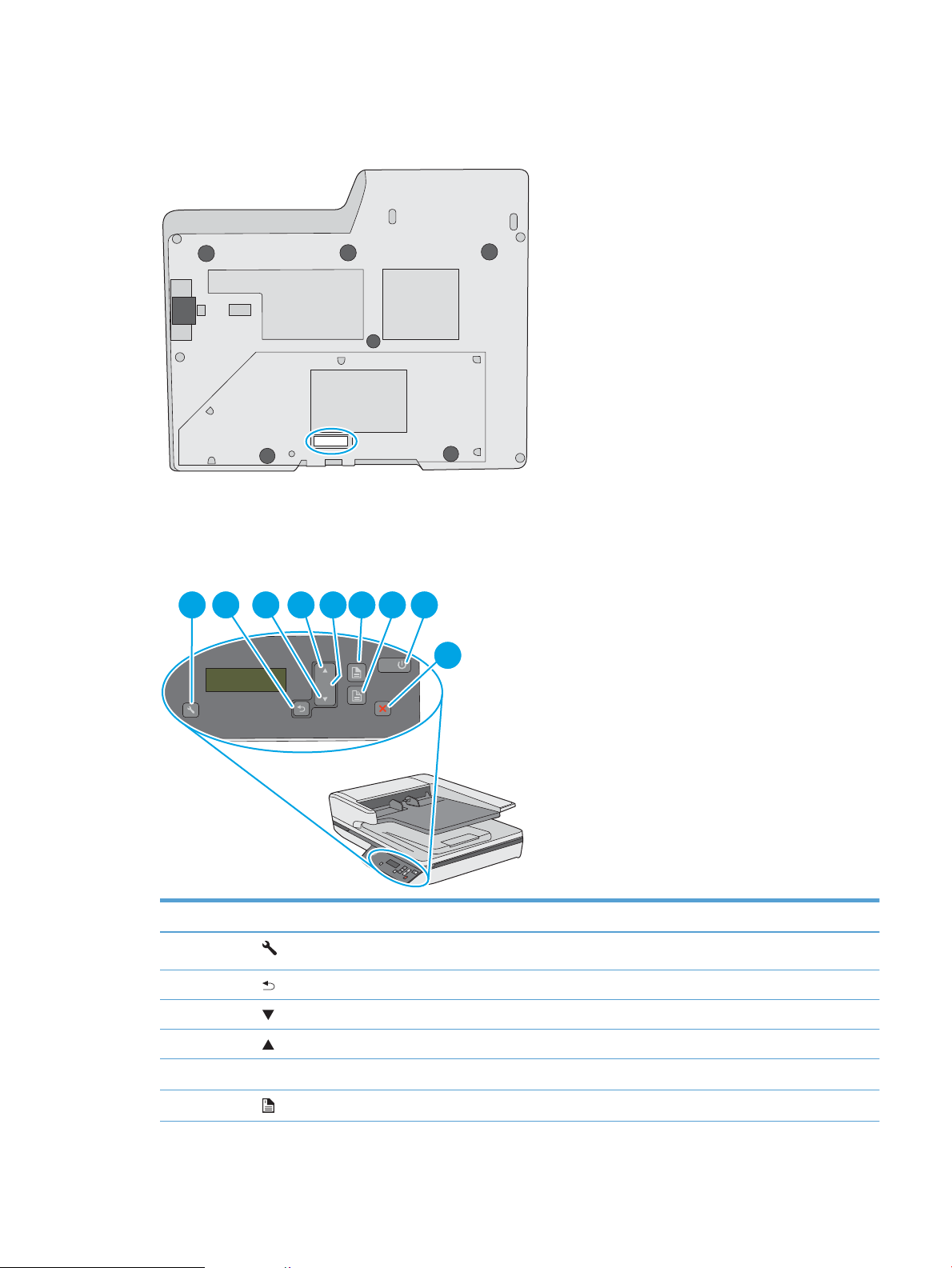
Сериен номер и номер на продукта
OK
1
2
1 2 3 4 6 7 8
9
5
OK
Серийният номер и номерът на продукта се намират от долната стана на скенера.
Контролен панел
Използвайте бутоните на контролния панел, за да стартирате или отмените сканиране и за да включите
или изключите устройството.
Позиция Име Описание
1 Инструменти/техническо обслужване
2 Назад
3 Превъртане надолу
4 Превъртане нагоре
5
6 Едностранно сканиране
BGWW Изгледи на продукта 3
Ok
Page 12
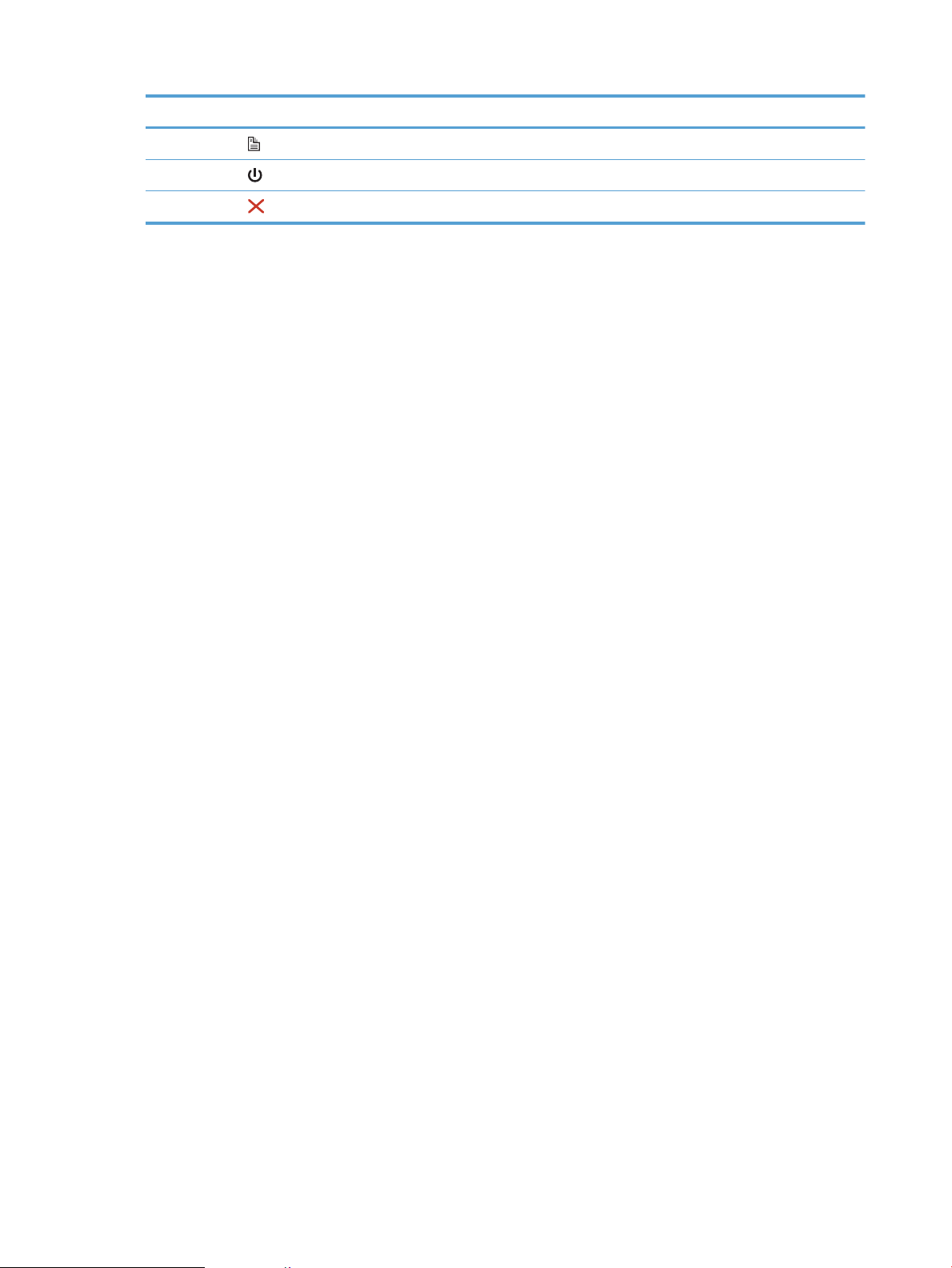
Позиция Име Описание
7 Двустранно сканиране
8 Заспиване/изключване
9 Отказ
4 Глава 1 Преглед на продукта BGWW
Page 13

Спецификации на продукта
Технически спецификации
Спецификации на автоматичното документоподаващо устройство:
Име Описание
Капацитет на входната тава
Минимален размер на хартията 148 x 51 мм
Максимален размер на хартията 3100 x 216 мм
Минимално тегло на хартията
Максимално тегло на хартията
Минимално място за водене на хартията 51 мм
Поддържани операционни системи
Поддържани операционни системи Windows 7
50 листа с тегло 75г/м
2
45 г/м
2
120 г/м
2
Windows 8
Windows 8.1
Windows 10
OS X El Capitan 10.11
Размери на продукта
Таблица
Продукт Височина Дълбочина Ширина Тегло
HP ScanJet Pro 3500 f1 145 мм 387 мм 460 мм 5,58 кг
1-1 Размери на продукта
Консумация на енергия, електрически спецификации и звукови емисии
Консумацията на енергия значително намалява в режим на готовност или режим на заспиване, което
пести природните ресурси и намалява разходите, без това да се отразява на високата
производителност на този продукт.
Променливотоково
захранване
FB сканиране Двустранно АДУ сканиране
300dpi 600dpi 300dpi 600dpi
AC 110 V 6,4 W 6,0 W 14,2 W 7,5 W
AC 230 V 6,8 W 6,3 W 12,4 W 8,4 W
BGWW Спецификации на продукта 5
Page 14
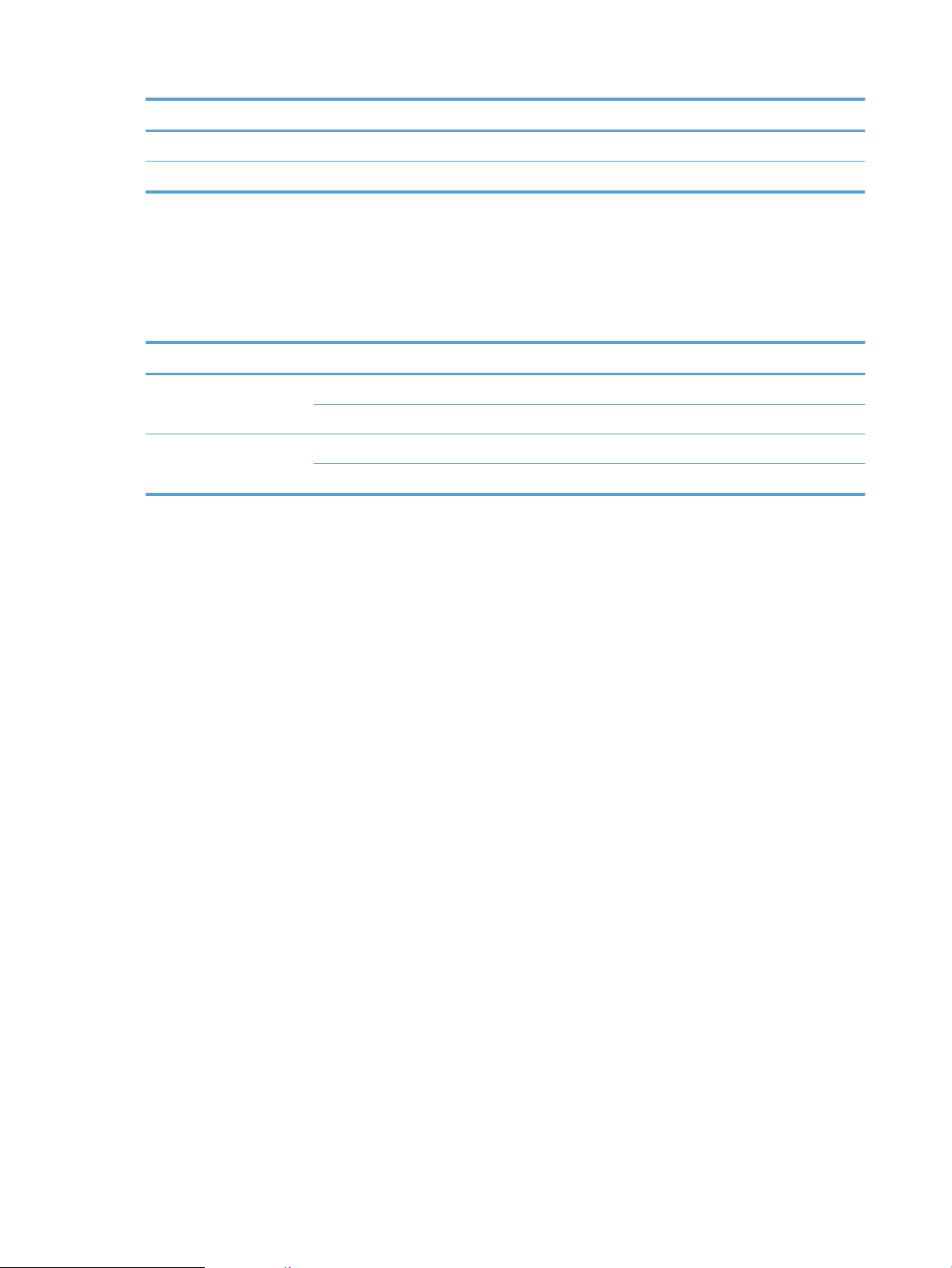
Захранване Режим на заспиване Изключен
AC 110 V 1,28 W 0,055 W
AC 230 V 1,29 W 0,073 W
Обхват на работната среда
Този продукт е предназначен да бъде използван с регистриран захранващ блок, обозначен с LPS или
източник с ограничена мощност. Захранването е с номинал 100–240 V~, с прав ток на изхода: 32 Vdc,
1,56 A, 50 W.
Име Описание
Температура При работа със скенера: 10° до 35°C
При съхранение: –40° до 60°C
Относителна влажност При работа със скенера: 15% до 80% без кондензация 10° до 35°C
При съхранение: до 90% при 30° до 60°C
6 Глава 1 Преглед на продукта BGWW
Page 15

Хардуерна настройка на продукта и инсталиране на софтуера
Настройка на хардуера
За основни инструкции за настройка вижте ръководството за инсталиране, предоставено със скенера.
За допълнителни инструкции отидете в страницата за поддръжка на HP в уеб.
Отидете на www.hp.com/support за цялостната помощ на HP за скенера. Намерете следната
поддръжка:
●
Инсталиране и конфигуриране
●
Изучаване и използване
●
Решаване на проблеми
●
Изтеглете актуализации за софтуера
●
Присъединете се към форуми за поддръжка
●
Намерете нормативна информация и информация за гаранцията
Как да получите актуализации на софтуера
За да получите новите актуализации на софтуера, отворете www.hp.com/support, изберете
местоположението си, щракнете върху Драйвери и софтуер, след което потърсете името или номера
на продукта.
BGWW Хардуерна настройка на продукта и инсталиране на софтуера 7
Page 16
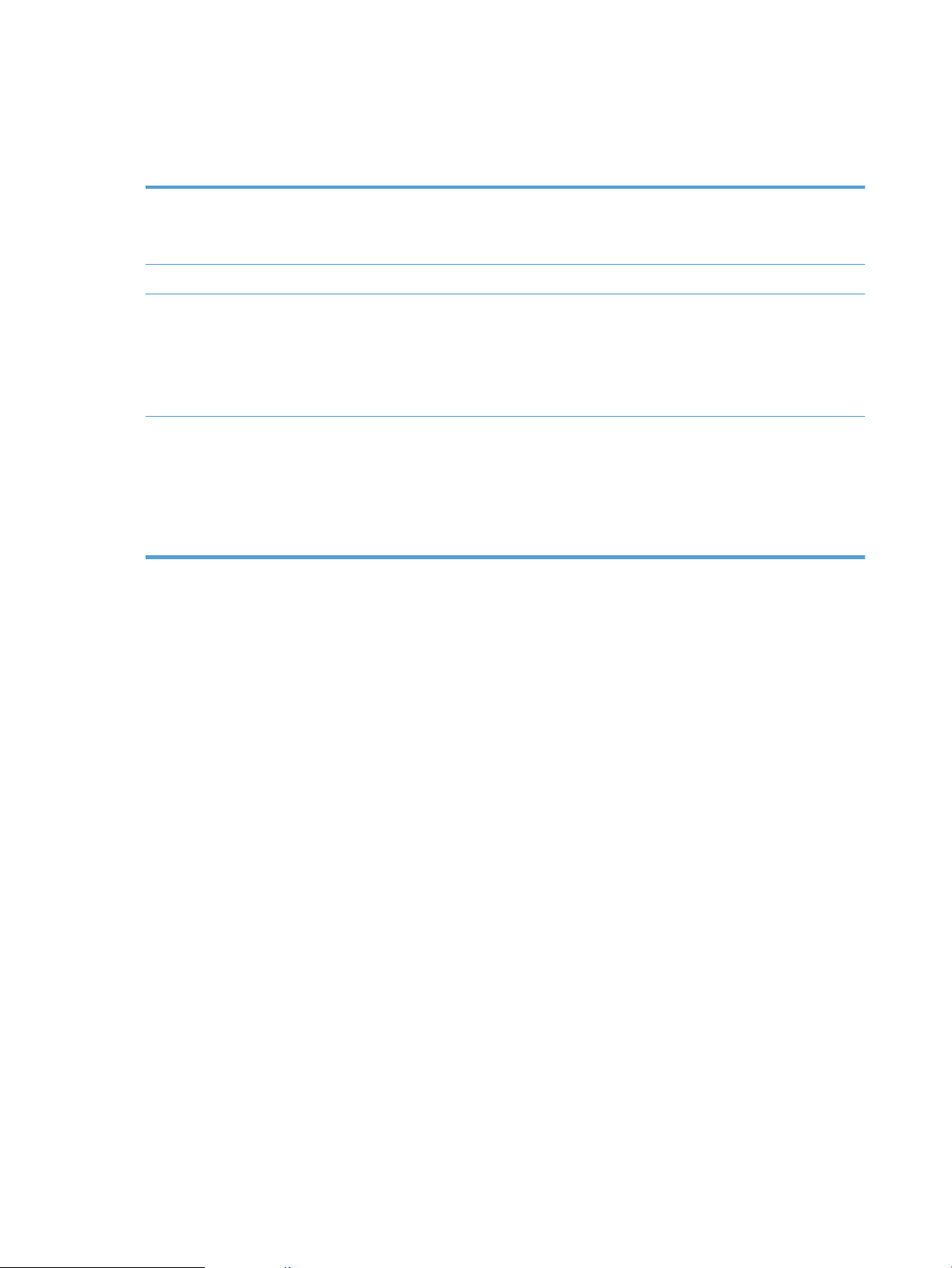
Характеристики на продукта
Характеристики на продукта
Разделителна способност
Памет 512 MB
Характеристики на околната среда
Боравене с хартията
●
●
●
●
●
●
●
●
1200 пиксела на инч (ppi) за хоризонтално сканиране
600 пиксела на инч (ppi) за сканиране с автоматичното
документоподаващо устройство
По подразбиране устройството влиза в режим на
заспиване след 15 минути на неактивност
Висок процент на съдържание на рециклируеми
компоненти и материали
Сертификация на ENERGY STAR®
Документоподаващо устройство: Събира до 50 листа
хартия 75 г/м2 (20 фунта).
Двустранно сканиране: Двустранно сканиране на
документи наведнъж
HP EveryPage Ultrasonic: Открива кога няколко страници
се подават едновременно
8 Глава 1 Преглед на продукта BGWW
Page 17
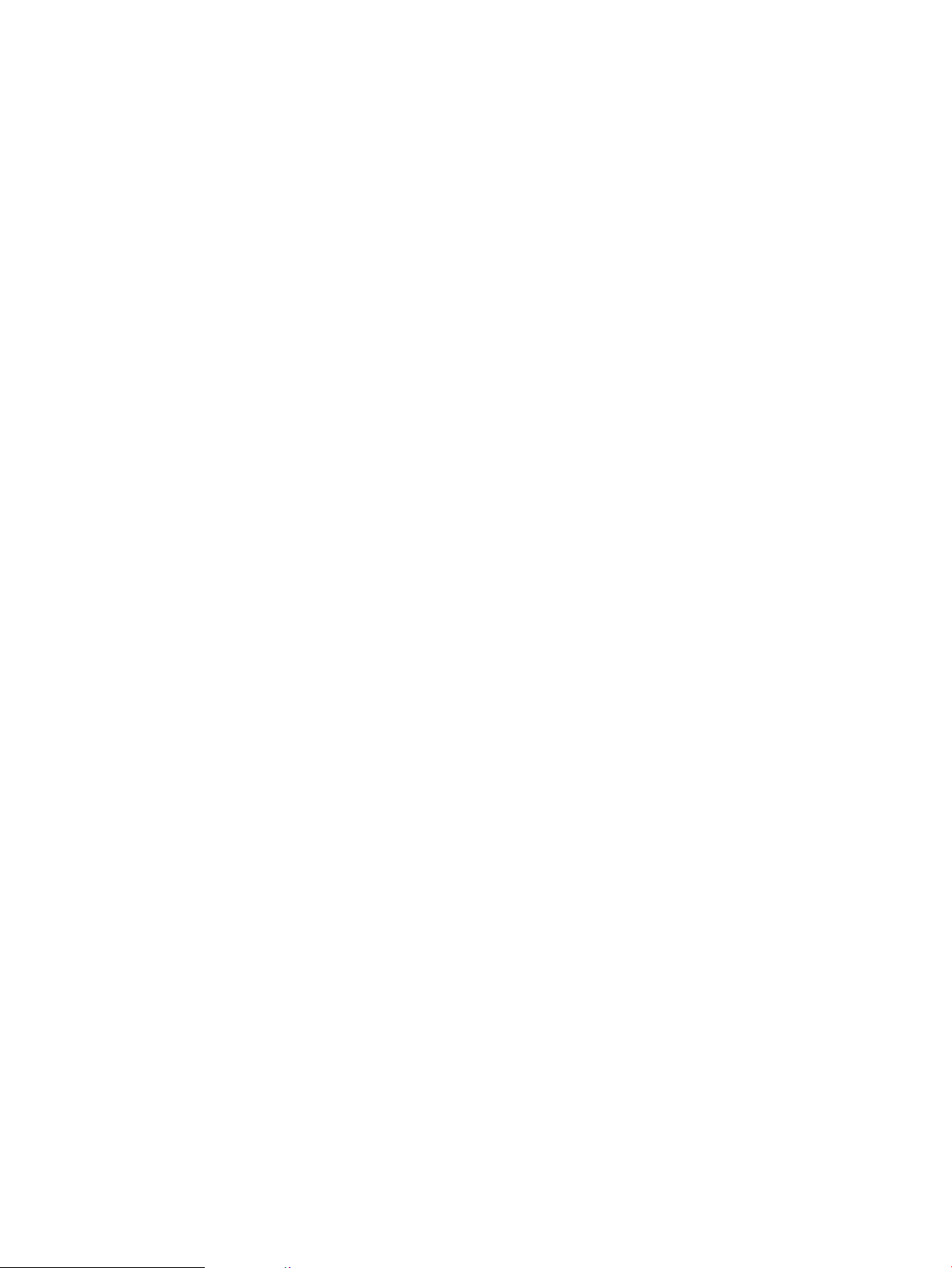
Софтуер на скенера (Windows)
HP ScanJet Pro 3500 се предоставя с разнообразни драйвери и софтуер за сканиране на Windows,
включително HP Scan, ReadIris, CardIris и PaperPort.
Софтуер HP Scan
Създавайте, управлявайте, редактирайте и използвайте преки пътища за сканиране със софтуера HP
Scan.
HP Scanner Tools Utility
Използвайте HP Scanner Tools Utility, за да променяте настройките за управление на захранването на
скенера, както и да търсите информация за настройките, състоянието и техническото обслужване на
скенера.
HP TWAIN
HP TWAIN позволява сканиране с TWAIN-съвместим софтуер за сканиране на други (различни от HP)
доставчици. Не всички TWAIN-съвместими софтуерни приложения работят по един и същ начин, затова
се консултирайте с документацията на софтуера за подробности, как да сканирате.
BGWW Софтуер на скенера (Windows) 9
Page 18
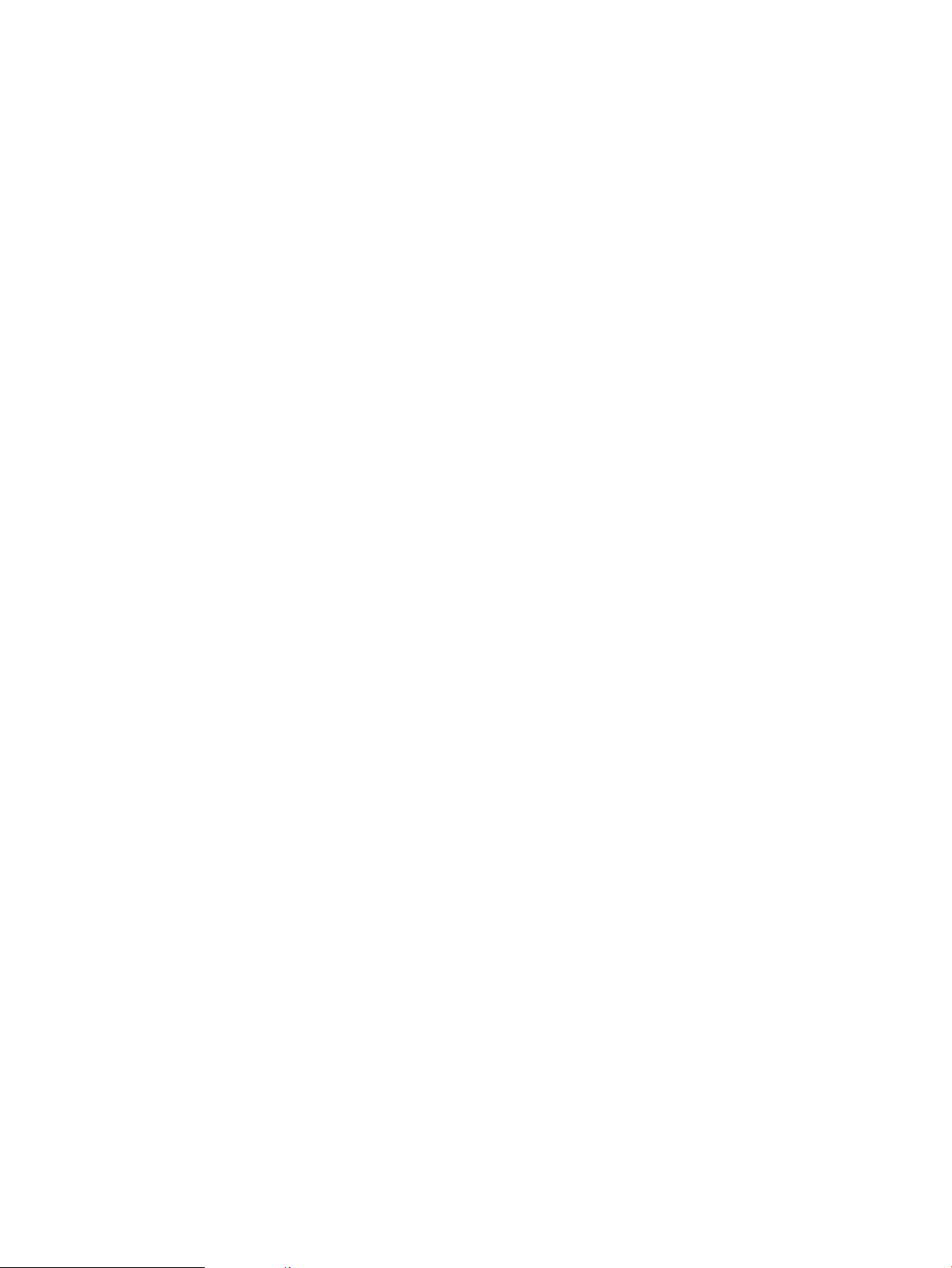
Софтуер на скенера (OS X)
Този скенер е съвместим с функционалността на Apple AirPrint-Scan. Без да инсталирате никакъв
допълнителен софтуер, можете да сканирате, като използвате приложението за сканиране Image
Capture на Apple.
За да се възползвате от всички функции на скенера, HP препоръчва да инсталиране решението HP Easy
Scan. HP Easy Scan включва следното:
●
HP Easy Scan – сканирайте документи и снимки, а също така управлявайте преки пътища за
сканиране.
●
HP Utility – управлявайте настройките на скенера.
10 Глава 1 Преглед на продукта BGWW
Page 19
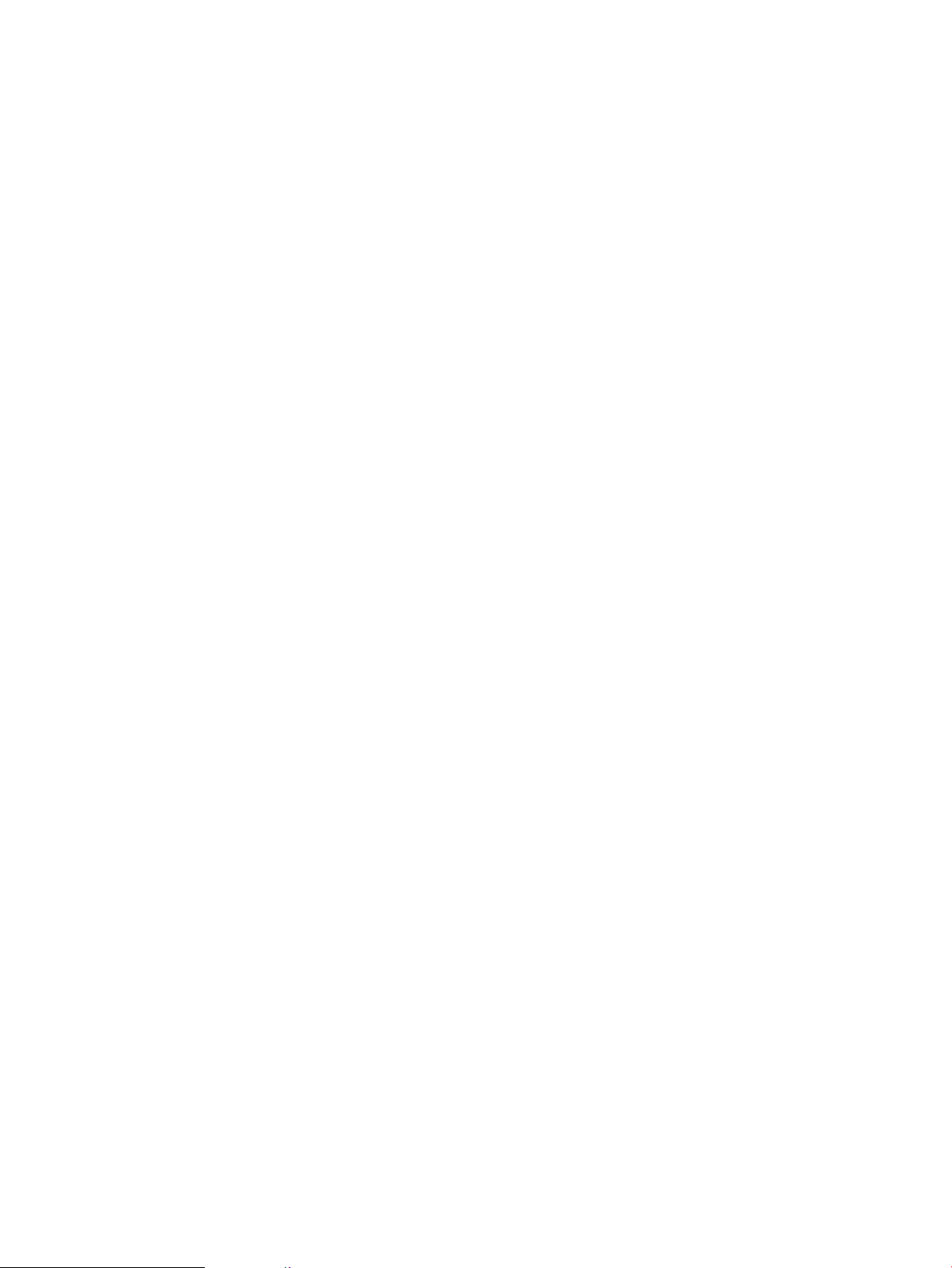
Настройки за автоматично изключване и режим на заспиване
По подразбиране скенерът влиза в режим на заспиване след 15 минути на неактивност и се изключва
автоматично след два часа на неактивност, за да пести енергия.
Windows: За да промените настройките за автоматично изключване по подразбиране, изпълнете
следните стъпки:
1. Стартирайте HP Scanner Tools Utility по един от следните начини:
●
Щракнете върху Старт, посочете Програми или Всички програми, посочете HP, посочете
ScanJet, посочете 3500 f1, след което щракнете върху Scanner Tools Utility.
●
На екрана Start (Старт) щракнете върху плочката на HP Scanner Tools Utility.
2. Щракнете върху раздела Settings, след което изберете подходящите настройки за режима на
заспиване и автоматичното изключване.
●
За да укажете период на неактивност, след който скенерът автоматично да се изключва,
изберете подходящата стойност (1 hour, 2 hours, 4 hours, or 8 hours (1 час, 2 часа, 4 часа или
8 часа)) от падащия списък Auto-O: Turn o the scanner after: (Автоматично изключване:
Изключване на скенера след:)
OS X: За да промените настройката за автоматично изключване по подразбиране, използвайте
HP Utility.
1. Стартирайте HP Utility.
2. Щракнете върху иконата Energy (Енергия).
3. Изберете настройката Lamp Mode (Лампов режим).
4. Изберете настройка за час на автоматично изключване от падащия списък Automatically power
o the scanner: (Автоматично изключване на скенера:).
BGWW Настройки за автоматично изключване и режим на заспиване 11
Page 20
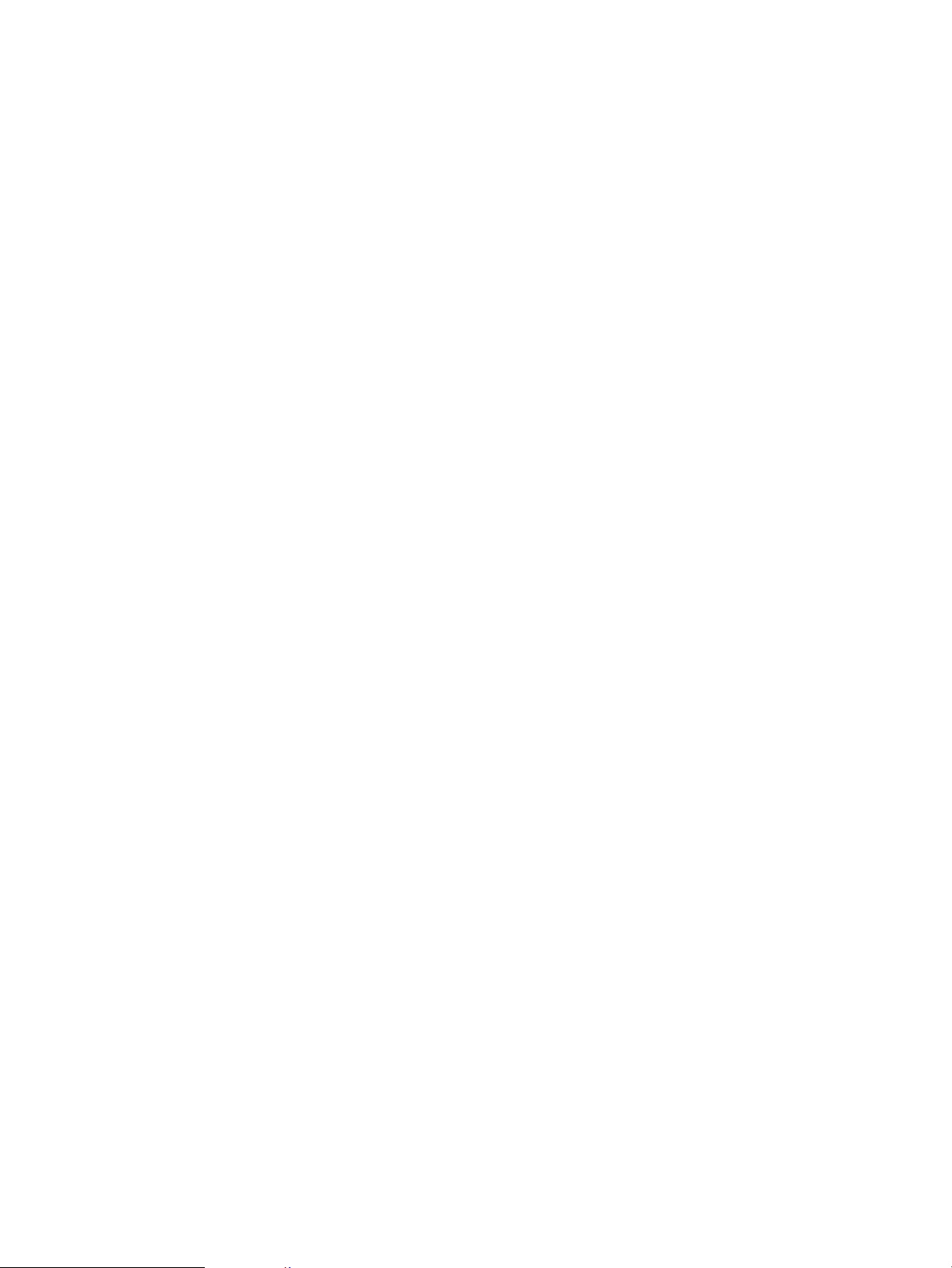
12 Глава 1 Преглед на продукта BGWW
Page 21

2 Използване на скенера
Темите по-долу описват как да заредите и сканирате оригинали.
BGWW 13
Page 22
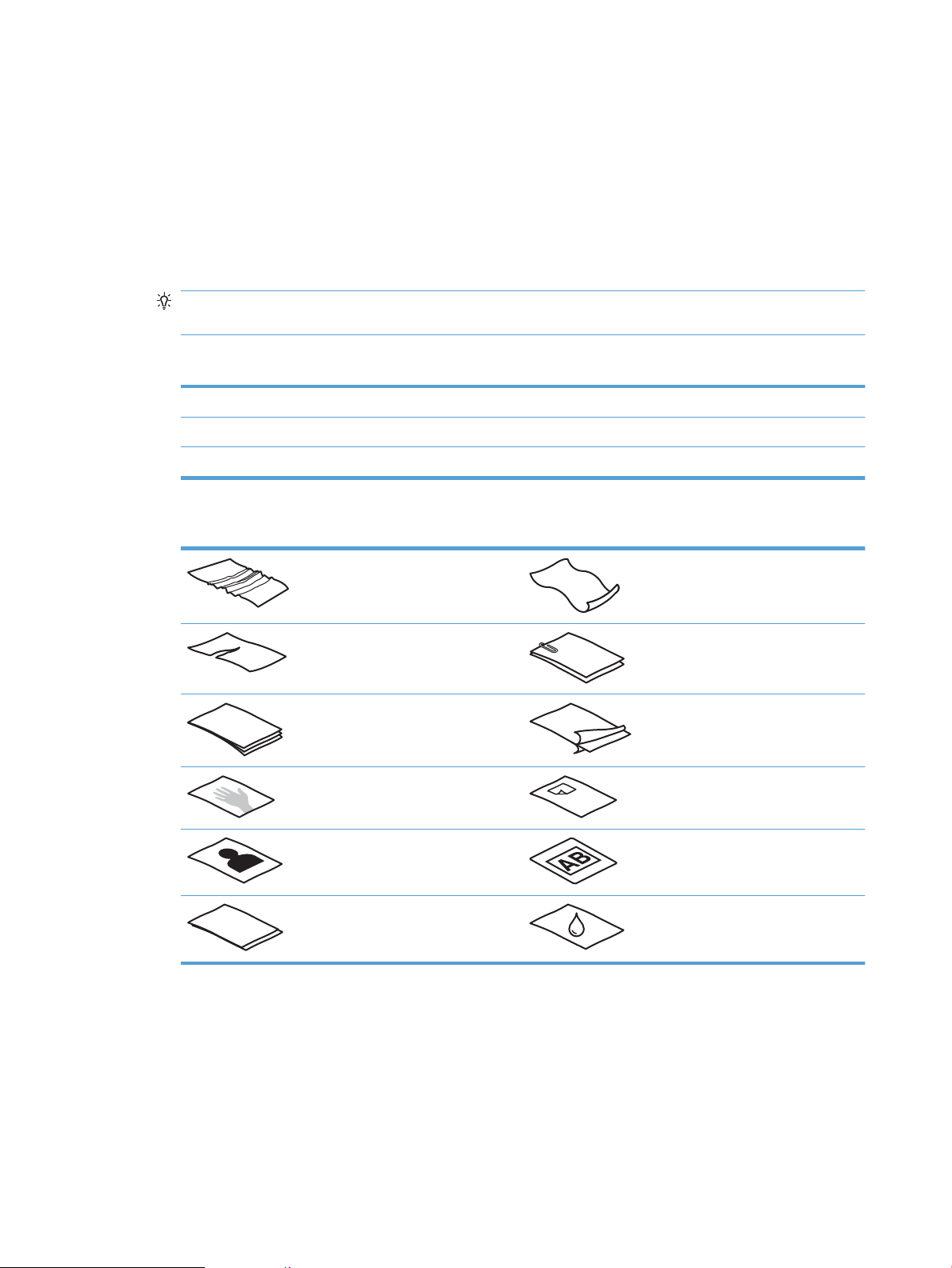
Зареждане на оригинали
Темите по-долу описват как да заредите оригинали в документоподаващото устройство и върху
стъклото на скенера.
Съвети за зареждане на документи
●
Максималният капацитет на документоподаващото устройство е 50 листа хартия с тегло 75 г/м
(20 фунта). Когато използвате по-тежка хартия, максималният капацитет намалява.
СЪВЕТ: Използвайте линиите на водачите за хартията на входната тава, за да избегнете риска да
надхвърлите максималния капацитет на документоподаващото устройство.
●
Уверете се, че документите не надвишават следните размери:
Ширина: 51 мм до 216 мм
Дължина: 148 мм до 3100 мм
Тегло: 45 г/кв.м до 120 г/кв.м
●
Сканирането на типовете документи по-долу може да доведе до засядане на хартията или
повреждане на документите.
Набръчкани или смачкани документи Прегънати документи
Скъсани документи Документи с кламери или скоби
2
Индиго Хартия с покритие
Прекалено тънка, прозрачна хартия Хартия с лепящи бележки или
прикачени флагове
Снимки Фолио за проектор
Слепени страници Хартия с мастило, което не е
изсъхнало, или с мокри вещества,
като лепило или коректор
●
Изгладете всички гънки и ръбове на документите, преди да ги поставите в документоподаващото
устройство. Ако водещия ръб на документ е прегънат, това може да доведе до засядане на
хартия.
●
За да сканирате деликатни документи (като например снимки или документи върху набръчкана
или твърде лека хартия), поставете документа върху стъклото на плоския скенер.
14 Глава 2 Използване на скенера BGWW
Page 23
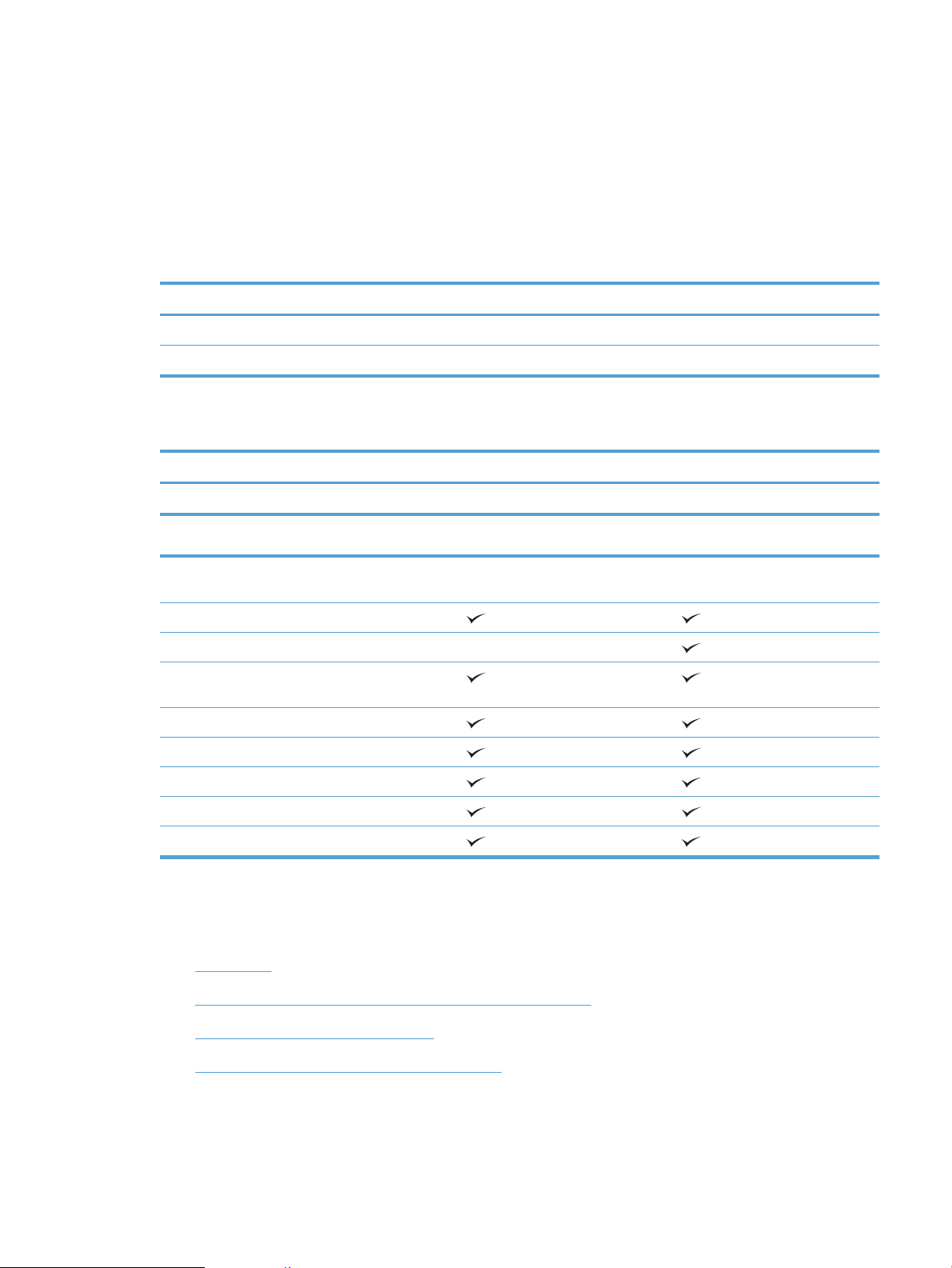
●
Уверете се, че вратичката за достъп до документоподаващото устройство е добре затворена.
●
Нагласете водачите за хартията според ширината на документите. Уверете се, че водачите за
хартията докосват ръбовете на оригинала. Ако има празни пространства между водачите за
хартията и ръбовете на документите, сканираното изображение може да е изкривено.
Поддържани типове хартия
Поддържани размери на хартията за автоматичното документоподаващо устройство:
Име Описание
Минимален размер на хартията 148 x 51 мм
Максимален размер на хартията 3100 x 216 мм
Поддържани размери на хартията за плоския скенер:
Име Описание
Максимален размер на хартията 297 x 215,9 мм
Размери хартия и техните големини Плосък скенер Автоматично
САЩ-Letter: 215,9 мм x 279,4 мм (8,5 инча x 11 инча)
САЩ-Legal: 215,9 мм x 355,6 мм (8,5 инча x 14 инча)
САЩ-Executive: 184,2 мм x 266,7 мм (7,25 инча x
10,5 инча)
ISO A4: 210 мм x 297 мм (8,3 инча x 11,7 инча)
JIS B5: 182 мм x 257 мм (7,2 инча x 10,1 инча)
ISO B5: 176 мм x 250 мм (7,0 инча x 9,9 инча)
ISO A5: 148 мм x 210 мм (5,8 инча x 8,3 инча)
ISO A6: 105 мм x 148 мм (4,1 инча x 5,8 инча)
Зареждане на хартия във входната тава на автоматичното документоподаващо устройство (АДУ)
●
Въведение
●
Задължителни указания, преди да зареждате документи
●
Метод за зареждане на документи
документоподаващо устройство
●
Зареждане на документи с еднакви размери
BGWW Зареждане на оригинали 15
Page 24
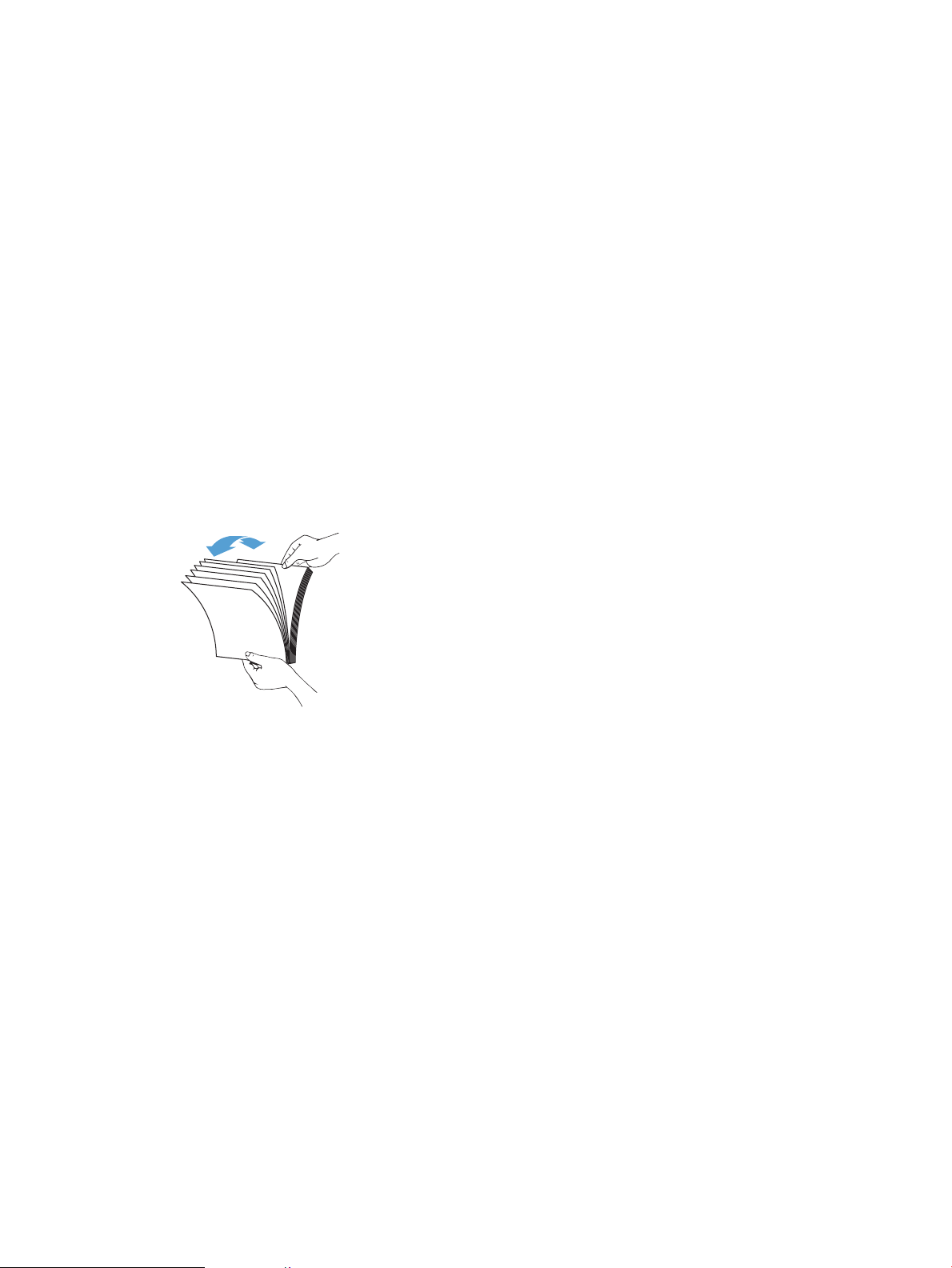
Въведение
Този документ предоставя инструкции как да зареждате документи с еднакъв и със смесен размер във
входната тава на автоматичното документоподаващо устройство (АДУ) на плосък скенер HP Scanjet.
●
Документи с еднакъв размер на хартията и с една и съща ширина са документи с еднакъв размер.
●
Документи с различна ширина или дължина на хартията са документи с със смесен размер,
например с размер legal, с размер letter и чек.
Задължителни указания, преди да зареждате документи
Не забравяйте да изпълните следните указания, преди да заредите документи във входната тава на
АДУ:
●
Използвайте правилния тип и размер хартия във входната тава на АДУ. Прегледайте раздела за
поддържаните типове хартия за капацитета и възможностите във връзка с хартията.
●
Изгладете всички гънки или ръбове на страниците, за да избегнете засядане на хартията.
●
Прегледайте страниците, за да премахнете всички скоби, кламери или лепящи бележки.
Фигура 2-1 Разлистване на страниците на документа
16 Глава 2 Използване на скенера
Page 25
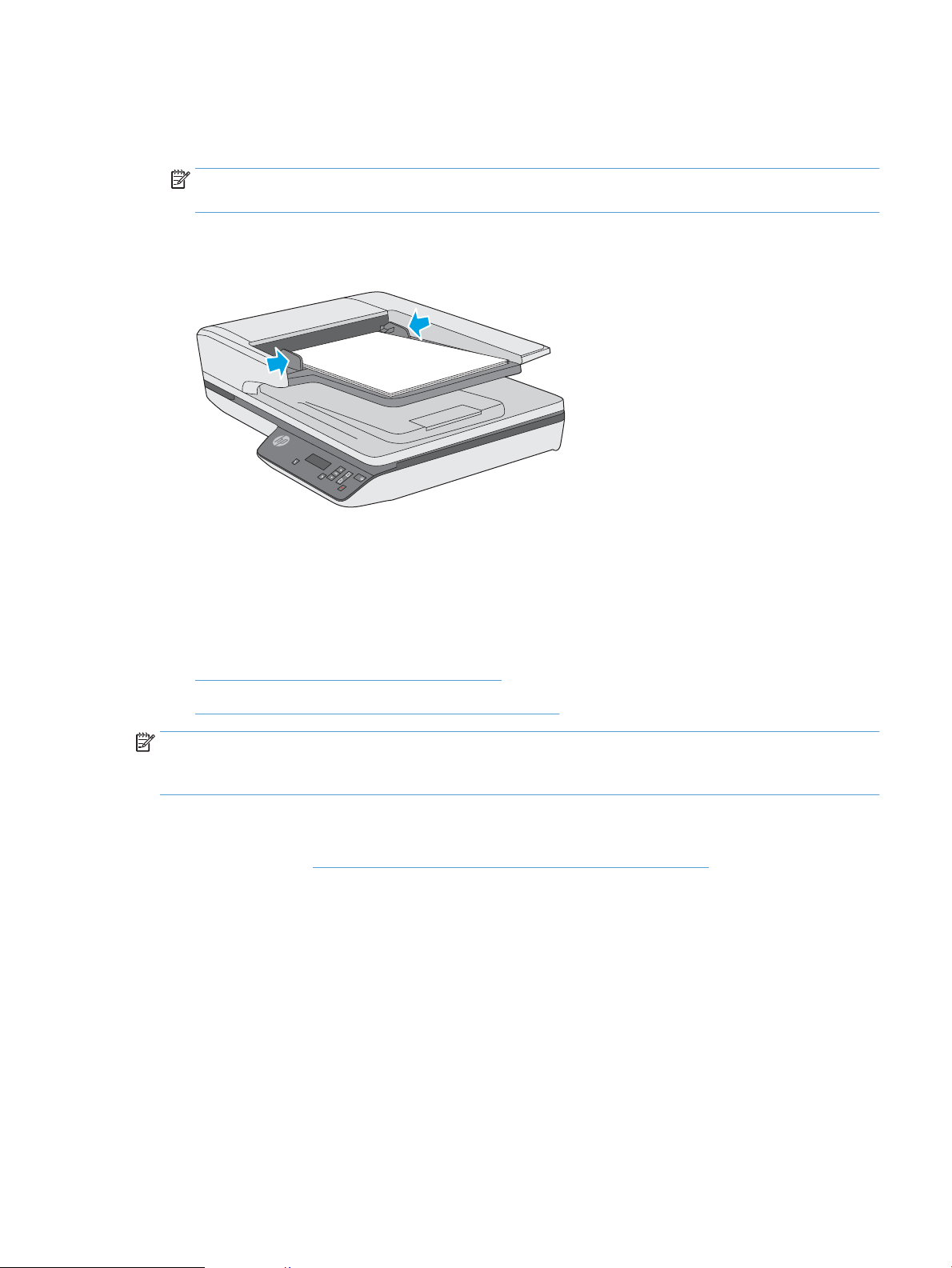
●
Плъзнете водачите за хартия така, че да отговарят на ширината на документа. Ако има празни
пространства между водачите за хартията и ръбовете на документите, сканираното изображение
може да е изкривено.
ЗАБЕЛЕЖКА: Когато зареждате малки документи, като например чекове, поставете дългата
страна на документа успоредно на водачите за хартията по ширина.
Фигура 2-2 Нагласете водачите за хартията
Метод за зареждане на документи
Определете типа на документите за зареждане във входната тава на АДУ, след което използвайте един
от следните методи:
●
Зареждане на документи с еднакви размери
●
Зареждане на документи върху стъклото на скенера
ЗАБЕЛЕЖКА: За да сканирате деликатни документи (като например снимки или документи върху
набръчкана или твърде лека хартия), поставете документа с лицевата част надолу върху стъклото на
скенера.
Зареждане на документи с еднакви размери
Прегледайте раздела Задължителни указания, преди да зареждате документи, след което изпълнете
следните стъпки, за да заредите документи с еднакъв размер във входната тава на АДУ:
1. Подравнете дългия край на страниците върху равна повърхност, след това завъртете и
подравнете горния край на страниците на документа, за да подравните краищата на страниците
на документа.
Зареждане на оригинали 17
Page 26
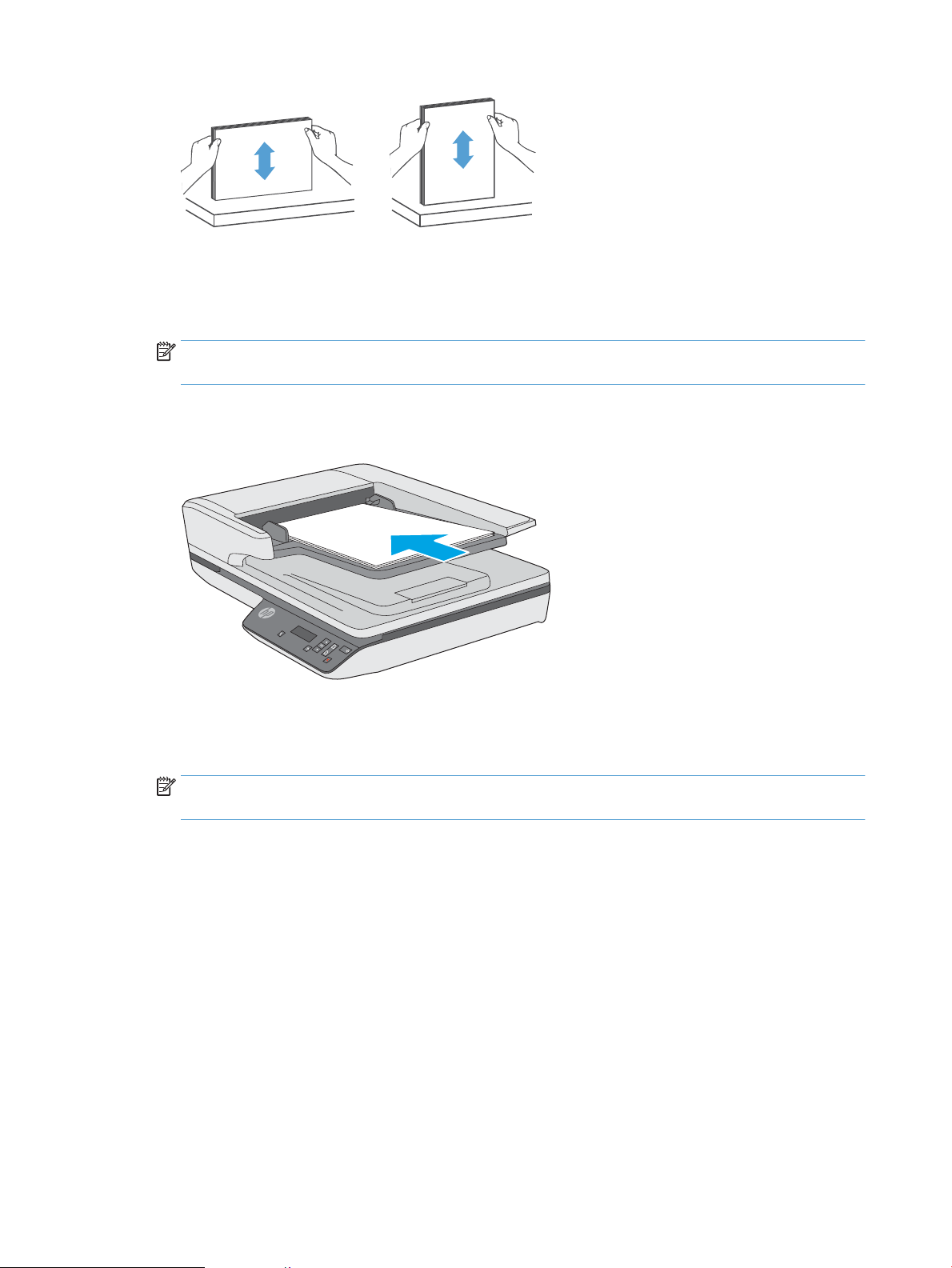
2. Заредете страниците с лицето нагоре и с горния край на страниците във входната тава на АДУ.
ЗАБЕЛЕЖКА: Не натискайте края на тестето с документи и не натискайте тестето хартия във
входната тава на АДУ.
Фигура 2-3 Зареждане на страници с еднакви размери във входната тава на АДУ
3. Нагласете водачите за хартията според ширината на документа.
ЗАБЕЛЕЖКА: Внимавайте да не натиснете водачите за хартията толкова силно, че да огънат
документите.
Документите вече са готови за сканиране.
Зареждане на документи върху стъклото на скенера
1. Отворете капака на скенера.
2. Заредете документа върху стъклото на скенера с лицевата част надолу според индикаторите на
продукта.
3. Затворете капака на скенера. Документът вече е готов за сканиране.
18 Глава 2 Използване на скенера BGWW
Page 27

Стартиране на сканиране от хардуера
Сканиране от бутоните на предния панел
За да сканирате чрез бутоните на предния панел, изпълнете следните стъпки:
1. Заредете оригиналите.
2. Използвайте и , за да изберете прекия път за сканиране, който желаете.
3. Натиснете или бутона за едностранно сканиране ( ) за извършване на едностранно сканиране,
или бутона за двустранно сканиране ( ) за извършване на двустранно сканиране.
ЗАБЕЛЕЖКА: Ако в единия източник е заредена хартия, а в другия не е, скенерът ще сканира само от
първия източник. Например, ако е заредена хартия в автоматичното документоподаващо устройство,
но не и върху стъклото на скенера, скенерът ще сканира от автоматичното документоподаващо
устройство.
BGWW Стартиране на сканиране от хардуера 19
Page 28

Използване на софтуера за сканиране (Windows)
Темите по-долу описват как да използвате софтуера за сканиране.
Работа с преки пътища за сканиране
Преките пътища за сканиране предоставят бърз и ефикасен начин за избор на често изпълнявани
задачи за сканиране.
●
Използвайте софтуера HP Scan, за да настройвате или променяте преки пътища.
Преглед на преките пътища за сканиране
За да прегледате съществуващите преки пътища за сканиране, отворете HP Scan. Съществуващите
преки пътища за сканиране ще се покажат като списък отляво.
Създаване на преки пътища за сканиране
За да създадете пряк път за сканиране, изпълнете следните стъпки:
1. Отворете софтуера HP Scan.
2. Щракнете върху Create New Scan Shortcut (Създаване на нов пряк път за сканиране).
3. Въведете името на новия пряк път.
4. Изберете да създадете новия пряк път от текущите настройки или от съществуващ пряк път.
5. Щракнете върху Create (Създаване).
6. Променете настройките за новия пряк път за сканиране. Щракнете върху More (Още) за още
настройки.
7.
Щракнете върху иконата за записване до името на новия пряк път в списъка с преки пътища, за
да запишете промените, или щракнете върху иконата за отмяна , за да отмените промените.
Промяна на преки пътища (само за Windows)
За да промените пряк път за сканиране, изпълнете следните стъпки:
1. Отворете софтуера HP Scan.
2. Изберете прекия път, който искате да промените, от списъка отляво.
3. Изберете настройките от дясната страна на екрана. Щракнете върху More (Още) за още
настройки.
4.
Щракнете върху иконата за запис вдясно от името на прекия път, за да запишете промените.
Сканиране чрез използване на софтуера HP Scan (Windows)
1. Отворете софтуера HP Scan.
2. Изберете пряк път за сканиране, след което щракнете върху Scan (Сканиране).
Щракнете върху Cancel (Отказ), за да спрете сканирането.
20 Глава 2 Използване на скенера BGWW
Page 29
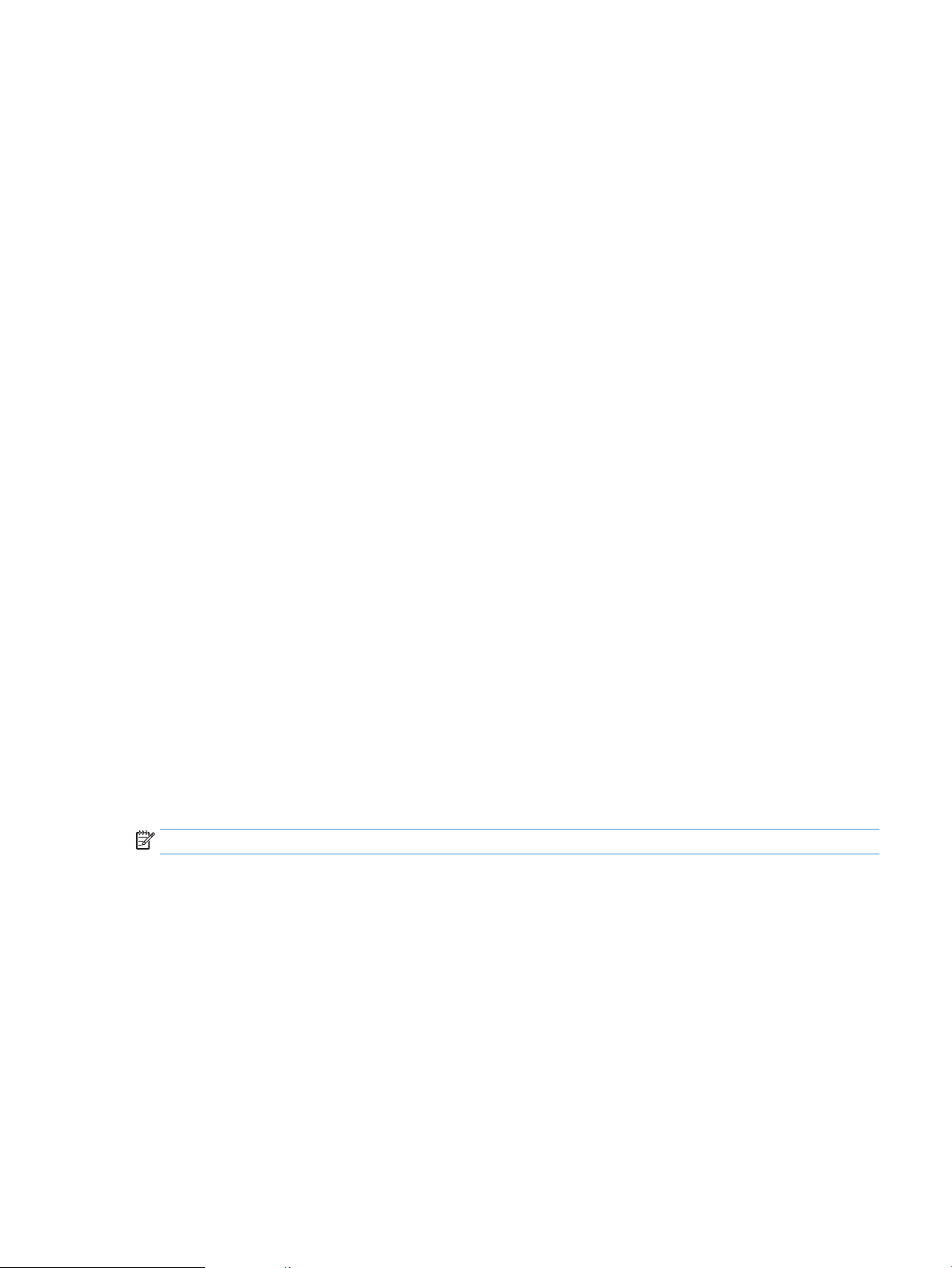
Сканиране като картина (Windows)
1. Заредете документа в документоподаващото устройство или го поставете върху стъклото на
плоския скенер.
2. Отворете софтуера HP Scan.
3. Изберете Save as JPEG (Запис като JPEG) или Email as JPEG (Изпращане по имейл като JPEG), след
което щракнете върху Scan (Сканиране).
или
Изберете някой друг пряк път за сканиране, променете Item Type (Тип елемент) на Photo (Снимка),
изберете файл с картина от падащия списък File Type (Тип файл), след което щракнете върху
Scan (Сканиране).
Сканиране в PDF (Windows)
1. Заредете документа в документоподаващото устройство или го поставете върху стъклото на
плоския скенер.
2. Отворете софтуера HP Scan.
3. Изберете Save as PDF (Запис като PDF) или Email as PDF (Изпращане по имейл като PDF), след
което щракнете върху Scan (Сканиране).
или
Изберете някой друг пряк път за сканиране и изберете PDF от падащия списък File Type (Тип
файл), след което щракнете върху Scan (Сканиране).
Сканиране на текст за редактиране (OCR) (Windows)
Скенерът използва оптично разпознаване на символи (OCR), за да преобразува текста на страниците в
текст, който може да бъде редактиран на компютър. Софтуерът за OCR се предоставя със скенера. За
информация относно използването на софтуера за OCR вижте сканиране на текст за редактиране в
онлайн помощта.
Сканиране към имейл (Windows)
ЗАБЕЛЕЖКА: За да сканирате към имейл, се уверете, че има интернет връзка.
1. Заредете документа в документоподаващото устройство или върху стъклото на плоския скенер
според индикаторите.
2. Отворете софтуера HP Scan.
3. Изберете Email as PDF (Изпращане по имейл като PDF) или Email as JPEG (Изпращане по имейл
като JPEG), след което щракнете върху Scan (Сканиране).
или
Или изберете някой друг пряк път за сканиране и изберете Email (Имейл) от падащия списък Send
To (Изпращане към), след което щракнете върху Scan (Сканиране).
BGWW Използване на софтуера за сканиране (Windows) 21
Page 30
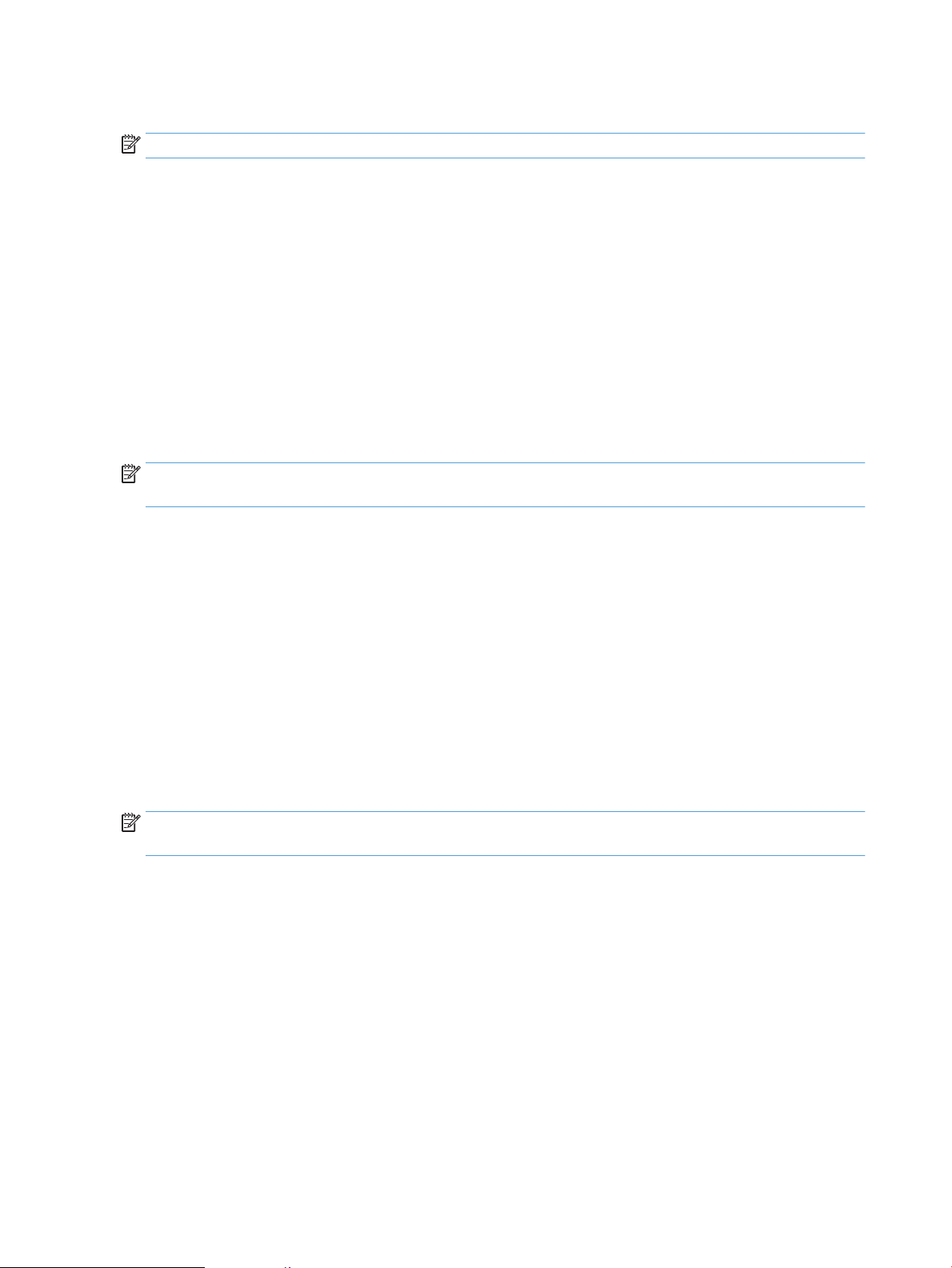
Изпращане към облак
ЗАБЕЛЕЖКА: За да сканирате в облака, се уверете, че има интернет връзка.
1. Заредете документа в документоподаващото устройство или го поставете върху стъклото на
плоския скенер според индикаторите.
2. Отворете софтуера HP Scan.
3. Изберете Send to Cloud (Изпращане към облак), след което щракнете върху Scan (Сканиране).
Сканиране на дълги или много дълги документи (Windows)
По подразбиране скенерът ще открие автоматично размера на страниците, като използва функцията
Auto Detect Size (Автоматично откриване на размера) в падащия списък за размера на страницата.
За дълги или много дълги документи изберете Long (8.5 x 34 inches) (Дълги (8,5 х 34 инча)) или Extra
Long (8.5 x 122 inches) (Много дълги (8,5 х 122 инча)) от падащия списък за размера на страницата в
настройките на прекия път за сканиране.
ЗАБЕЛЕЖКА: Може да се сканира само по една страница, когато се използва настройката за
сканиране на дълги или много дълги страници.
Ако скенерът е настроен да сканира дълги или много дълги страници и хартията заседне, цялата
страница може да се нагъне в резултат на засядането. Затова избирайте преки пътища за сканиране,
които указват дълги или много дълги страници само когато се сканират страници, които са по-дълги от
356 мм .
Откриване на множествено подаване
Функцията за откриване на множествено подаване спира процеса на сканиране, ако открие, че са
подадени няколко страници в скенера наведнъж. Тази функция е активирана по подразбиране.
Изключването на тази функция може да е полезна, когато сканирате:
●
Формуляри от няколко части (употреба, която HP не препоръчва).
●
Документи, които имат етикети или лепенки, прикрепени към тях.
ЗАБЕЛЕЖКА: Използвайте потребителския интерфейс на TWAIN, за да включите откриването на
множествено подаване, когато сканирате от софтуер, който не е на HP.
Ежедневно сканиране
Прекият път Everyday Scan (Ежедневно сканиране) позволява на потребителите да определят и
запишат пряк път за сканиране за своите ежедневни нужди. Следните Настройки за пряк път за
сканиране може да се персонализират, когато е избран прекият път Everyday Scan (Ежедневно
сканиране):
●
Item Type (Тип елемент)
●
Page Sides (Страни на страницата)
●
Page Size (Размер на страницата)
22 Глава 2 Използване на скенера BGWW
Page 31
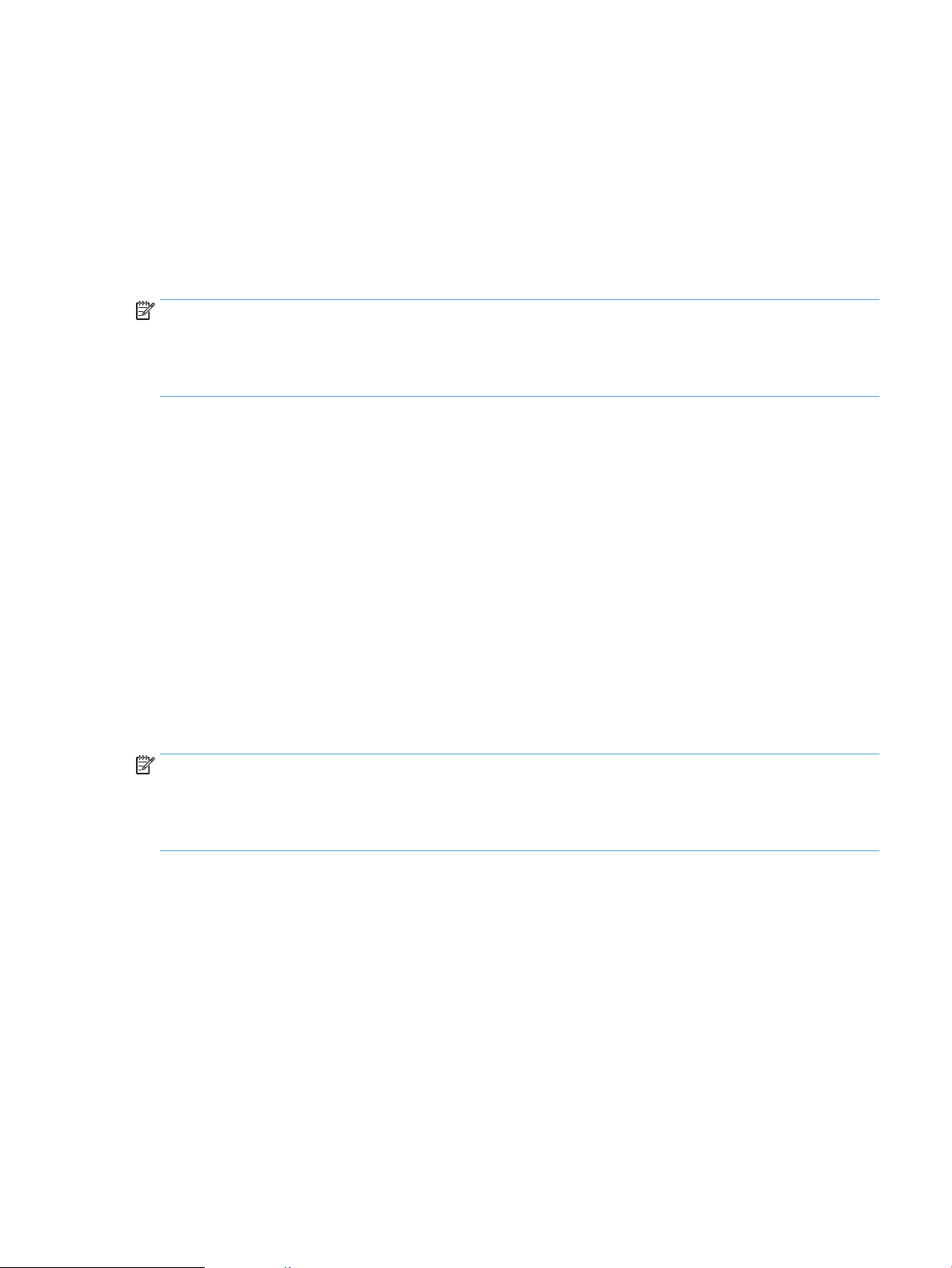
●
Color Mode (Цветен режим)
●
Destination/File Type (Местоназначение/Тип файл)
Автоматично откриване на размера на страницата (Windows)
Скенерът има възможност автоматично да открие размера на страницата, като използва опцията Auto
Detect Size (Автоматично откриване на размера). Когато се използва опцията Auto Detect Size
(Автоматично откриване на размера), сканираното изображение се изрязва според размера на
откритата страница и всяко изкривено съдържание се изправя.
ЗАБЕЛЕЖКА: Използвайте потребителския интерфейс на TWAIN, за да зададете опциите за изрязване,
когато използвате софтуер за сканиране, който не е на HP.
За информация относно настройките за автоматично откриване на размера на страницата вижте
онлайн помощта за софтуера за сканиране, който използвате.
Автоматично откриване на цвят (Windows)
Използвайте тази функция, за да намалите размера на сканирания файл, като запазите само
страниците, които съдържат цвят, като цветни сканирания, а всички останали – като черно-бели.
За да използвате функцията за автоматично откриване на цвят в сканираното изображение, изпълнете
следните стъпки:
1. Отворете софтуера HP Scan.
2. Изберете пряк път за сканиране.
3. Щракнете върху падащото поле Color Mode (Цветен режим), след което изберете Auto Detect
Color (Автоматично откриване на цвят).
4. За да регулирате чувствителността и настройките на изходния режим на Auto Detect Color
(Автоматично откриване на цвят), щракнете върху More (Още), изберете Image (Изображение),
след което щракнете върху падащото поле Auto Detect Color (Автоматично откриване на цвят).
ЗАБЕЛЕЖКА: За информация относно настройките за автоматично откриване на цвят вижте онлайн
помощта за софтуера за сканиране, който използвате.
Използвайте потребителския интерфейс на TWAIN за автоматично откриване на цвят, когато
използвате софтуер за сканиране, който не е на HP.
Сканиране в режим за подобряване на черно-бял текст (Windows)
Използвайте тази функция, за да подобрите сканираното изображение, когато сканирате черно-бял
текст. За да използвате тази функция, изпълнете следните стъпки:
1. Отворете софтуера HP Scan.
2. Изберете пряк път за сканиране.
3. Щракнете върху More (Още), изберете раздела Image (Изображение), след което изберете
Threshold (Праг).
4. Изберете Enhance Content (Подобряване на съдържанието), сед което щракнете върху OK.
BGWW Използване на софтуера за сканиране (Windows) 23
Page 32

Автоматично изправяне на сканираните изображения (Windows)
Windows: Използвайте функцията Auto-Straighten (Авто изправяне) за изправяне на съдържание, което
е изкривено спрямо размерите на страницата в изходния документ. Използвайте функцията Auto
Detect Size (Автоматично откриване на размера) за изравняване на изображения на страници, които
може да са се изкривили по време на процеса на сканиране.
1. Отворете софтуера HP Scan.
2. Изберете пряк път за сканиране.
3. Щракнете върху More (Още), изберете раздела Document (Документ), след което изберете
Straighten Content (Изправяне на съдържание).
24 Глава 2 Използване на скенера BGWW
Page 33

Използване на софтуера за сканиране (OS X)
Темите по-долу описват как да сканиране с приложението Apple Image Capture. Може също да
използвате HP Easy Scan, за да извършите задачите по-долу.
Сканиране на документи (OS X)
1. Поставете документа върху стъклото на скенера или в документоподаващото устройство.
2. В папка Applications (Приложения) щракнете двукратно върху иконата HP Easy Scan.
3. Потвърдете, че този Scanjet XXX е избраният скенер.
4. Изберете пряк път за сканиране, който е подходящ за това, което искате да сканирате.
5. Щракнете върху бутона Scan (Сканиране).
6. Когато всички страници се сканират, изберете опцията от менюто File (Файл) > Save (Запис) и
укажете как и къде файлът да се запише.
Сканиране от други приложения (OS X)
Изображенията може да се сканират директно във всяко съвместимо с ICA приложение. Потърсете в
приложението опции за импортиране или получаване на изображения от скенер.
ЗАБЕЛЕЖКА: Софтуерът на HP не поддържа сканиране чрез TWAIN. Ако приложението разполага с
функции за импортиране и получаване, но вашият скенер на HP не е посочен, е възможно
приложението да търси само скенери, поддържащи TWAIN.
BGWW Използване на софтуера за сканиране (OS X) 25
Page 34

Съвети за сканиране
Оптимизиране на скоростта на сканиране и изпълнение на задачите
Няколко настройки влияят върху продължителността на сканирането. За да оптимизирате
производителността при сканиране, вземете предвид информацията по-долу.
●
Уверете се, че компютърът отговаря на препоръчителните изисквания за системата, за да
оптимизирате производителността. За да видите минималните и препоръчителните системни
изисквания
спецификации.
●
Запазването на сканираното изображение в годен за търсене формат (например годен за търсене
PDF) отнема повече време от запазването му като изображение, защото сканираното изображение
се анализира чрез функцията за оптично разпознаване на символи (OCR). Проверете дали е
необходимо изходният файл да е годен за търсене, преди да изберете такъв формат на
сканиране.
●
При сканирането с по-голяма разделителна способност от необходимото се увеличава времето за
сканиране и се създават по-големи файлове без особена полза от това. Ако сканирате с висока
разделителна способност, задайте разделителната способност на по-ниско ниво, за да увеличите
скоростта на сканирането.
Сканиране на деликатни оригинали
, посетете www.hp.com, след което потърсете модела на скенера заедно с думата
За да сканирате деликатни документи (като например снимки или документи върху набръчкана или
твърде лека хартия), поставете документа с лицевата част надолу върху стъклото на плоския скенер.
26 Глава 2 Използване на скенера BGWW
Page 35

3 Грижа и поддръжка
Този раздел предоставя информация за грижата и поддръжката на скенера. Най-актуална информация
за поддръжка можете да намерите на адрес www.hp.com/support.
●
Раздел Maintenance (Техническо обслужване) на HP Scanner Tools Utility (Windows)
●
HP Utility (OS X)
●
Почистване на продукта
●
Смяна на части
●
Поръчка на резервни части и консумативи за сканиране
BGWW 27
Page 36

Раздел Maintenance (Техническо обслужване) на HP Scanner Tools Utility (Windows)
Разделът Maintenance (Техническо обслужване) на HP Scanner Tools Utility показва употребата на
скенера, хронологията на техническо обслужване и настройките. HP Scanner Tools Utility предоставя
възможност да записвате поддръжката на скенера и да променяте настройката за известяванията за
поддръжка.
За подробна информация вижте помощта на HP Scanner Tools Utility.
28 Глава 3 Грижа и поддръжка BGWW
Page 37
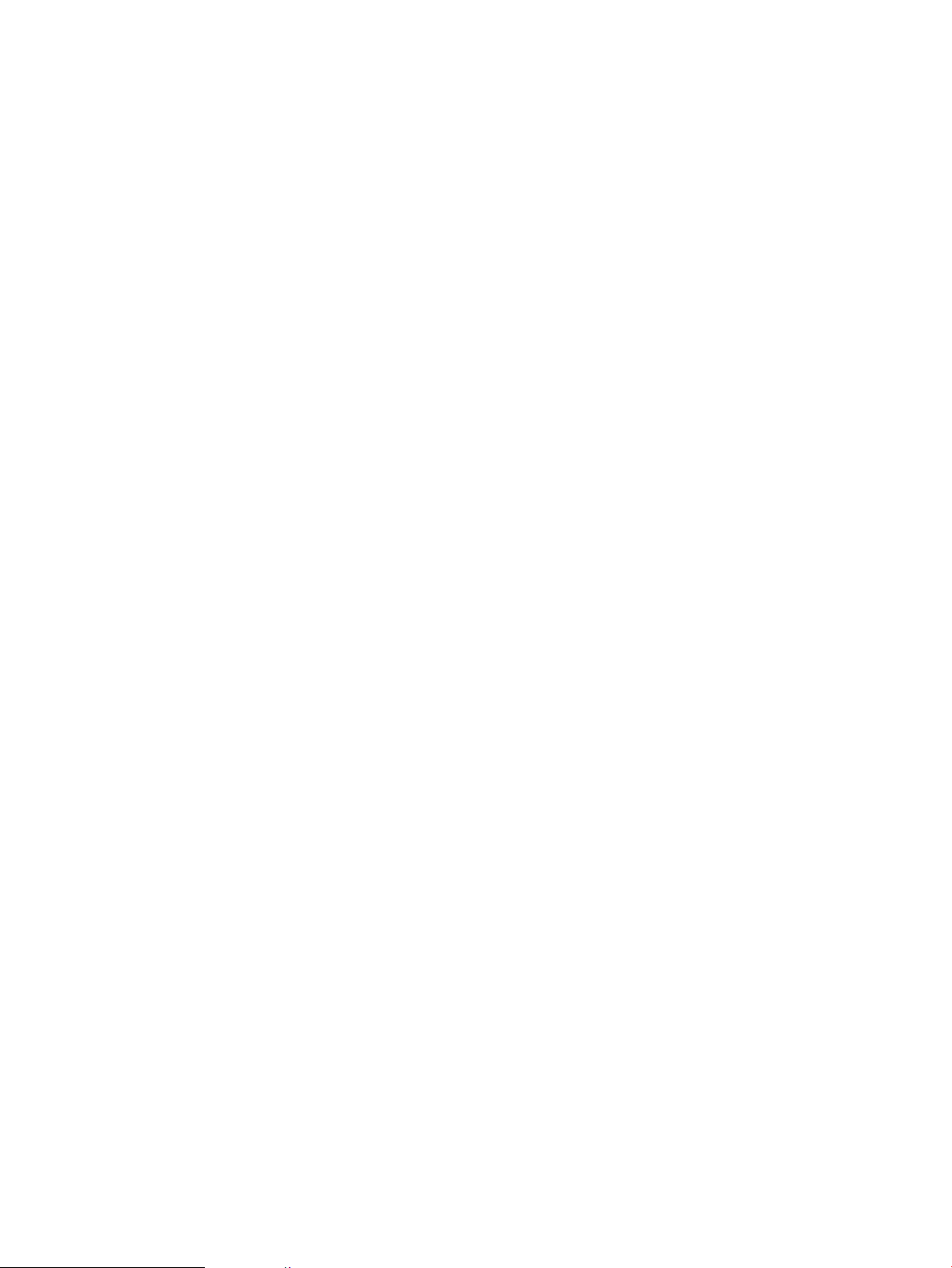
HP Utility (OS X)
Разделът Maintenance (Техническо обслужване) в HP Utility показва употребата на скенера,
хронологията за на техническо обслужване и също уведомява потребителя, когато е необходимо
техническо обслужване. Уведомлението се показва в HP Utility, когато разделът Maintenance
(Техническо обслужване) е избран.
BGWW HP Utility (OS X) 29
Page 38
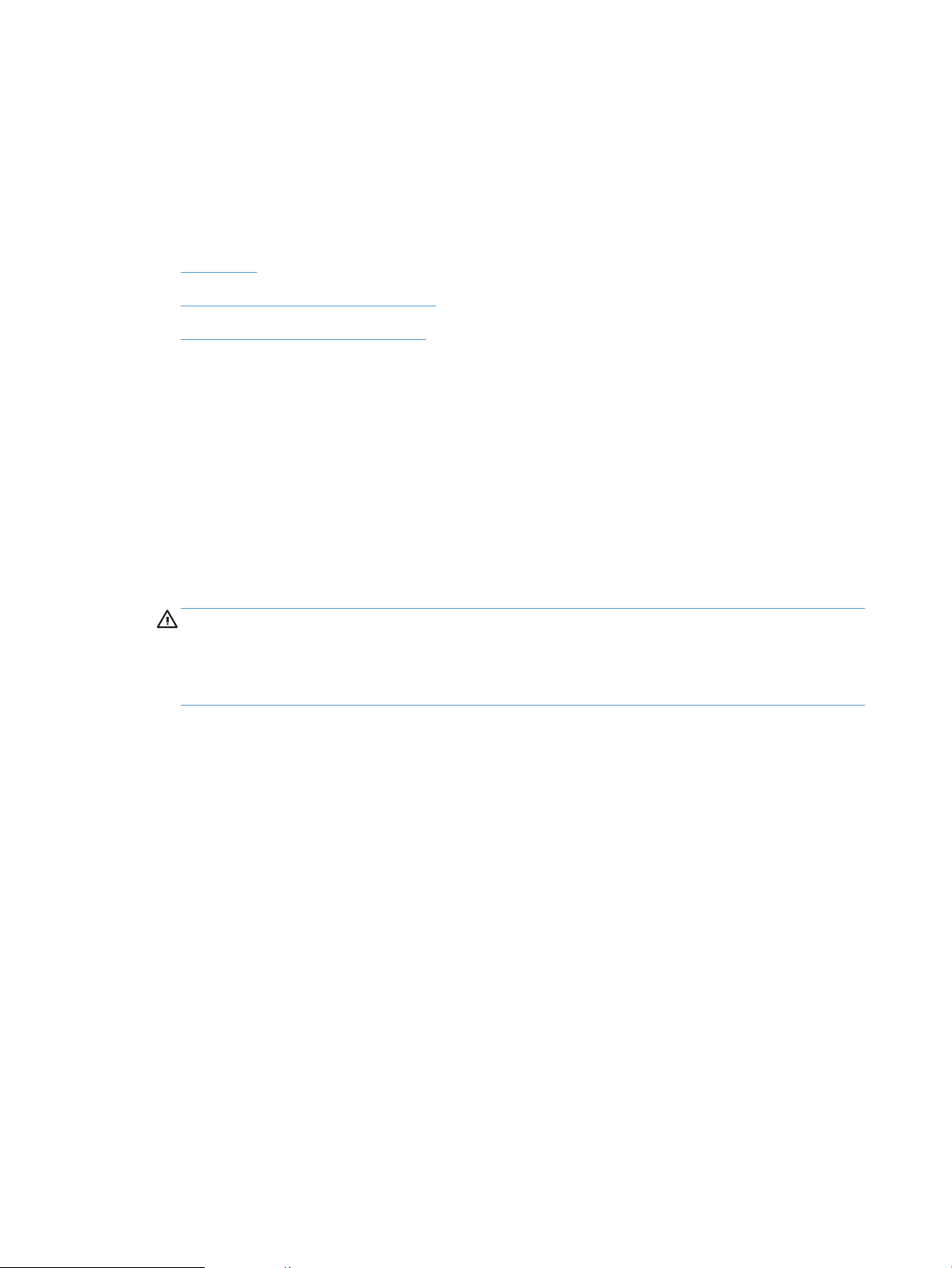
Почистване на продукта
Периодичното почистване на скенера гарантира висококачествени резултати. Необходимите грижи
зависят от няколко фактора, включително употребата и околната работна среда. Трябва да почиствате
редовно скенера според необходимостта.
Почистване на стъклото на скенера
●
Въведение
●
Необходими продукти за почистване
●
Почистване на стъклото на скенера
Въведение
Почиствайте периодично стъклото на скенера, включително по всяко време при наличието на прах или
други замърсявания.
Необходими продукти за почистване
Уверете се, че разполагате със следните продукти, преди да почистите скенера:
●
Чисти кърпи без власинки или микрофибърни кърпи
●
Препарат за почистване на стъкло или чиста вода
ВНИМАНИЕ: Не използвайте почистващи препарати, които съдържат абразивни материали,
ацетон, бензен или въглероден тетрахлорид, тъй като тези химикали могат да повредят стъклото
на скенера.
Избягвайте да използвате изопропилов алкохол, тъй като може да остави следи върху стъклото.
Почистване на стъклото на скенера
За да почистите стъклото на скенера, изпълнете следните стъпки:
1. Повдигнете документоподаващото устройство.
30 Глава 3 Грижа и поддръжка BGWW
Page 39

2. Използвайте чиста кърпа без власинки, напръскана с вода, или пръснете препарата за почистване
на стъкло върху чиста кърпа без власинки, след което старателно почистете стъклото на плоския
скенер.
ВНИМАНИЕ: Не пръскайте почистващия препарат за стъкло директно върху стъклото, защото
може да причини перманентна повреда.
3. Подсушете стъклото на скенера със суха, мека кърпа без власинки.
ЗАБЕЛЕЖКА: Уверете се, че стъклото на скенера е съвсем сухо.
4. Включете скенера.
Скенерът вече е готов за работа.
Почистване на сканиращите ленти на автоматичното документоподаващо устройство
●
Въведение
●
Почистване на сканиращите ленти
Въведение
Почиствайте периодично и двете сканиращи ленти, включително когато в сканираните изображения се
показват линии.
Почистване на сканиращите ленти
За да почистите компонентите на сканиращите ленти, изпълнете следните стъпки:
1. Натиснете бутона на захранването, за да изключите скенера, след което изключете USB кабела и
захранващия кабел от скенера.
2. Повдигнете документоподаващото устройство.
Почистване на продукта 31
Page 40

3. Почистете сканиращите ленти с мека кърпа без власинки, напръскана с мек препарат за
почистване на стъкло.
ВНИМАНИЕ: Използвайте само почистващ препарат за стъкло при почистването на сканиращите
ленти. Избягвайте почистващи препарати, които съдържат абразивни материали, ацетон, бензен
и въглероден тетрахлорид, всеки от които може да повреди сканиращите ленти. Избягвайте да
използвате изопропилов алкохол, тъй като той може да остави следи върху сканиращите ленти.
Не пръскайте почистващия препарат за стъкло директно върху сканиращите ленти.
4. Подсушете сканиращите ленти със суха, мека кърпа без власинки. Избършете всички сиви,
отразяващи остатъчни материали, попаднали върху лентите.
5. Затворете документоподаващото устройство, свържете отново USB кабела и захранващия кабел
към скенера, след което натиснете бутона на захранването, за да включите скенера. Скенерът
вече е готов за работа.
Почистване на пътя на хартията
Ако сканираните изображения имат ивици или драскотини, използвайте кърпа за почистване на пътя на
хартията на HP, за да почистите пътя на хартията.
За да почистите пътя на хартията, изпълнете следните стъпки:
1. Отворете запечатания контейнер на кърпата за почистване на пътя на хартията на HP, като
започнете от изрязания край. Внимавайте да не скъсате кърпата за почистване.
2. Извадете кърпата за почистване и я разгънете.
32 Глава 3 Грижа и поддръжка BGWW
Page 41

3. Поставете разгънатата кърпа за почистване във входната тава за документи.
4. Отворете HP Scanner Tools Utility, след което щракнете върху раздела Maintenance (Техническо
обслужване).
5. Под Clean Paper Path (Почистване на пътя на хартията) щракнете върху Clean (Почистване), за да
прекарате кърпата през скенера.
ВНИМАНИЕ: Изчакайте поне две минути, докато изсъхнат компонентите, преди да преминете
към следващата стъпка.
6. Поставете до пет страници напечатана хартия в скенера. Сканирайте и вижте резултатите.
7. Под Record Cleaning Paper Path (Запис на почистването на пътя на хартията) щракнете върху
Record Cleaning (Запис на почистването), за да регистрирате тази дейност по почистване и да
актуализирате хронологията на почистване на пътя на хартията.
BGWW Почистване на продукта 33
Page 42
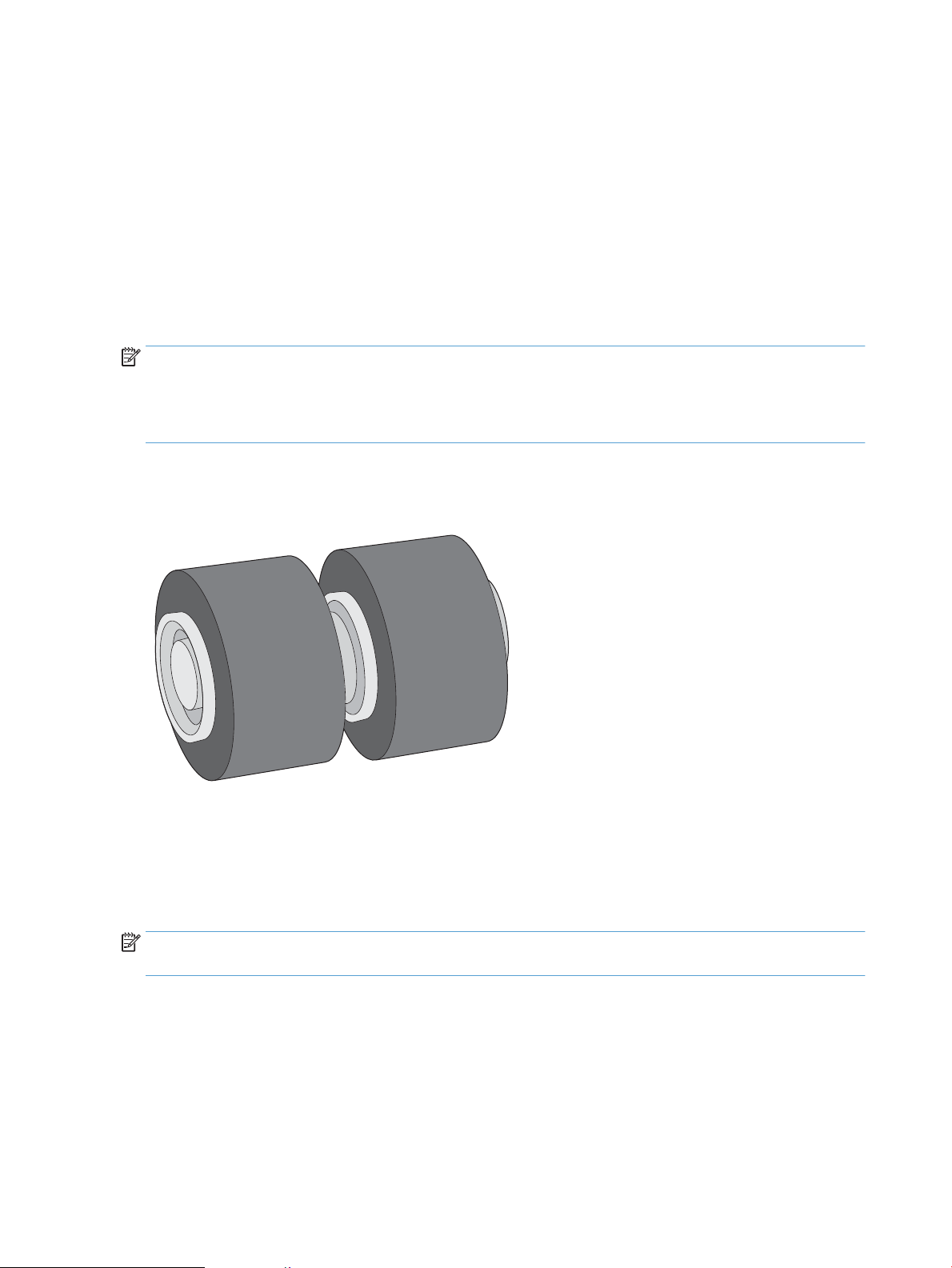
Смяна на части
Смяната на части при необходимост гарантира по-висококачествени резултати. Може да е необходима
смяна на части, когато това е указано в HP Scanner Tools Utility или когато скенерът не работи правилно.
Комплектът за смяна на ролката на АДУ за HP ScanJet Pro 3500 f1 включва следните резервни части:
●
Капак на ролката
●
Разделящи ролки
●
Модул на придърпваща ролка
Комплектът включва и подробни инструкции за смяна на всяка една от тези части.
ЗАБЕЛЕЖКА: HP препоръчва замяна на поемащия модул и разделящите ролки на всеки 100 000
сканирания.
Windows: HP Scanner Tools Utility може да напомня, когато е необходимо сервизно обслужване, което
зависи от много условия и може да е по-скоро от съответния интервал за смяна.
Смяна на разделящите ролки и капак
Заменете разделящите ролки при следните условия:
●
Windows: Когато диалоговият прозорец Maintenance Recommended (Препоръчва се техническо
обслужване) показва, че е необходимо техническо обслужване.
●
Ако в скенера многократно възникват засядания на документи.
ЗАБЕЛЕЖКА: Комплектът за смяна на ролки е консуматив и не се покрива от гаранция или стандартни
договори за обслужване.
За да смените разделящите ролки, изпълнете следните стъпки:
1. Натиснете бутона на захранването, за да изключите скенера, след което изключете USB кабела и
захранващия кабел от скенера.
34 Глава 3 Грижа и поддръжка BGWW
Page 43

2. Отворете вратичката на документоподаващото устройство.
3. Стиснете фиксаторите отстрани на капака на ролката, след което повдигнете капака на ролката,
за да го свалите.
BGWW Смяна на части 35
Page 44

4. Свалете и сменете ролките, както е описано в инструкциите, включени в комплекта за смяна.
5. Поставете обратно капака на ролката, след което продължете със смяната на модула на
придърпващата ролка.
Смяна на модула на придърпващата ролка
1. Стиснете фиксаторите отстрани на капака на ролката, след което наведете капака на ролката.
36 Глава 3 Грижа и поддръжка BGWW
Page 45
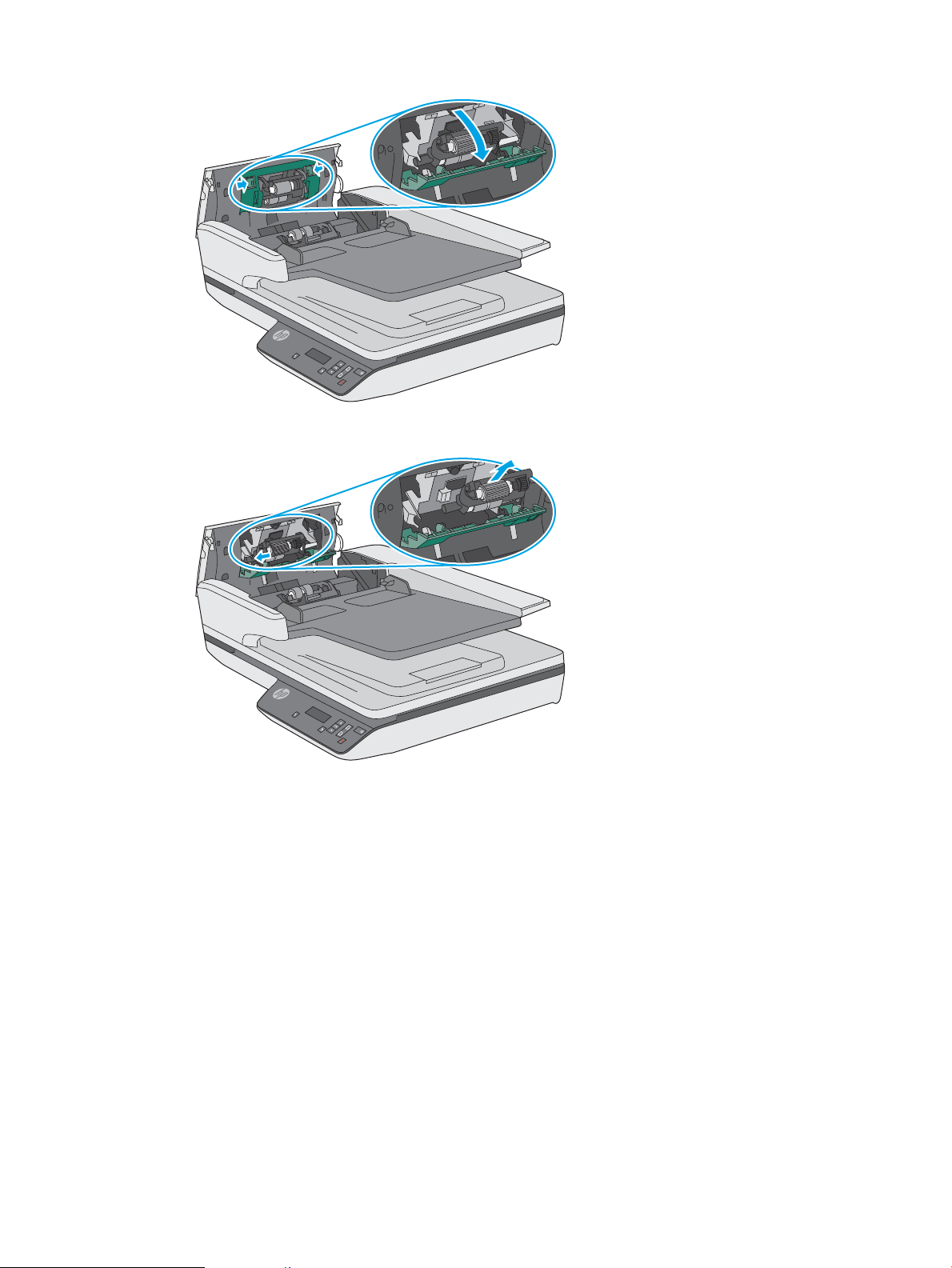
2. Извадете вала на ролката от държача, след което извадете модула на ролката.
3. Поставете обратно модула на придърпващата ролка, както е описано в инструкциите, включени в
комплекта за смяна.
4. Затворете вратичката за достъп на документоподаващото устройство. Свържете отново USB
кабела и захранващия кабел към скенера.
5. Натиснете бутона на захранването, за да включите скенера.
6. Windows: Актуализирайте хронологията на поддръжката на скенера.
●
Отворете HP Scanner Tool Utility.
●
Под Record Replacement (Записна смяна) щракнете върху Record & Replacement (Запис и
смяна), за да регистрирате смяната и да актуализирате хронологията на смяната на ролките.
Скенерът вече е готов за работа.
BGWW Смяна на части 37
Page 46
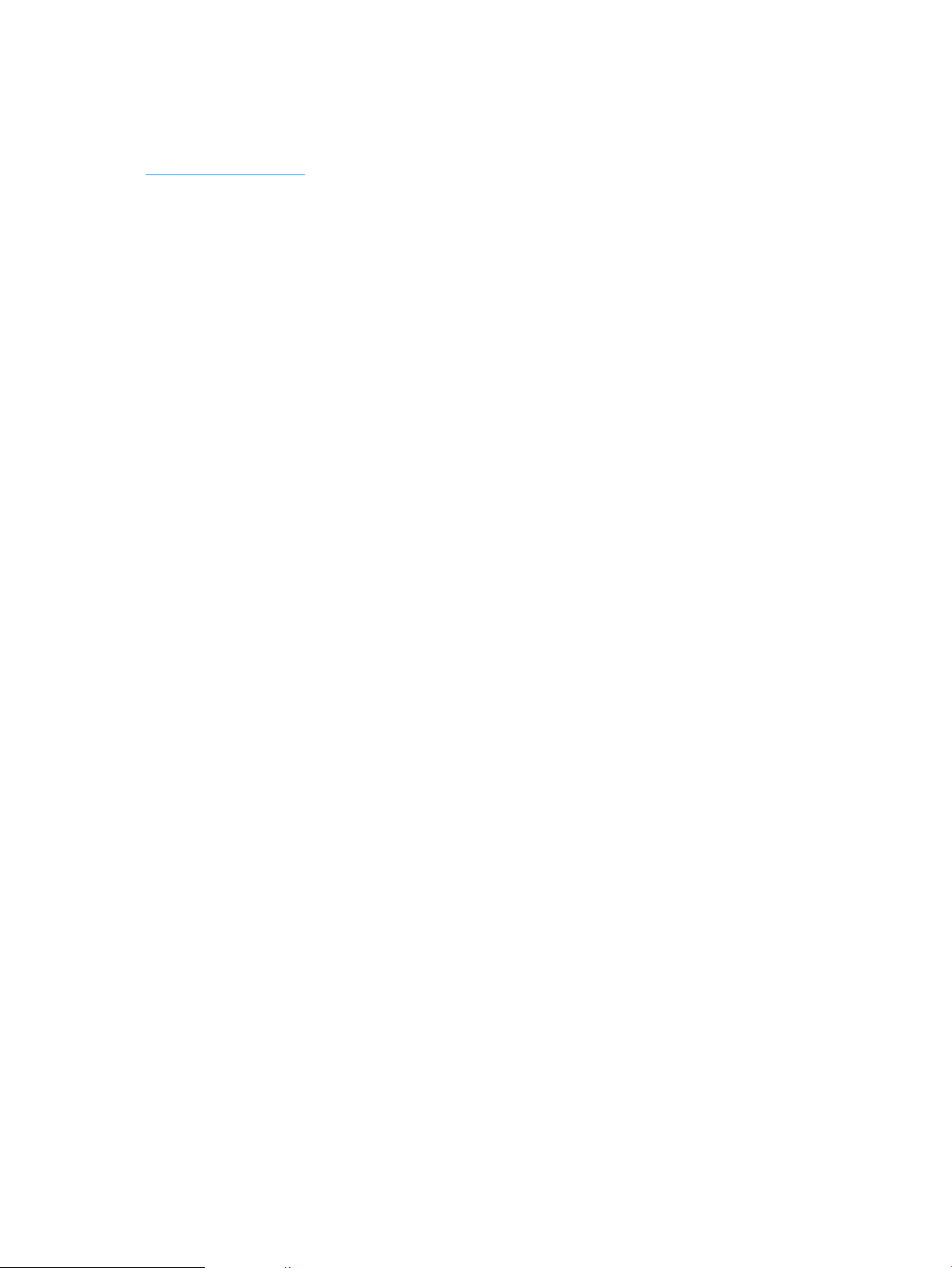
Поръчка на резервни части и консумативи за сканиране
За да поръчате части за поддръжка на скенера, посетете уеб сайта на HP за части на адрес
www.hp.com/ buy/parts.
38 Глава 3 Грижа и поддръжка BGWW
Page 47
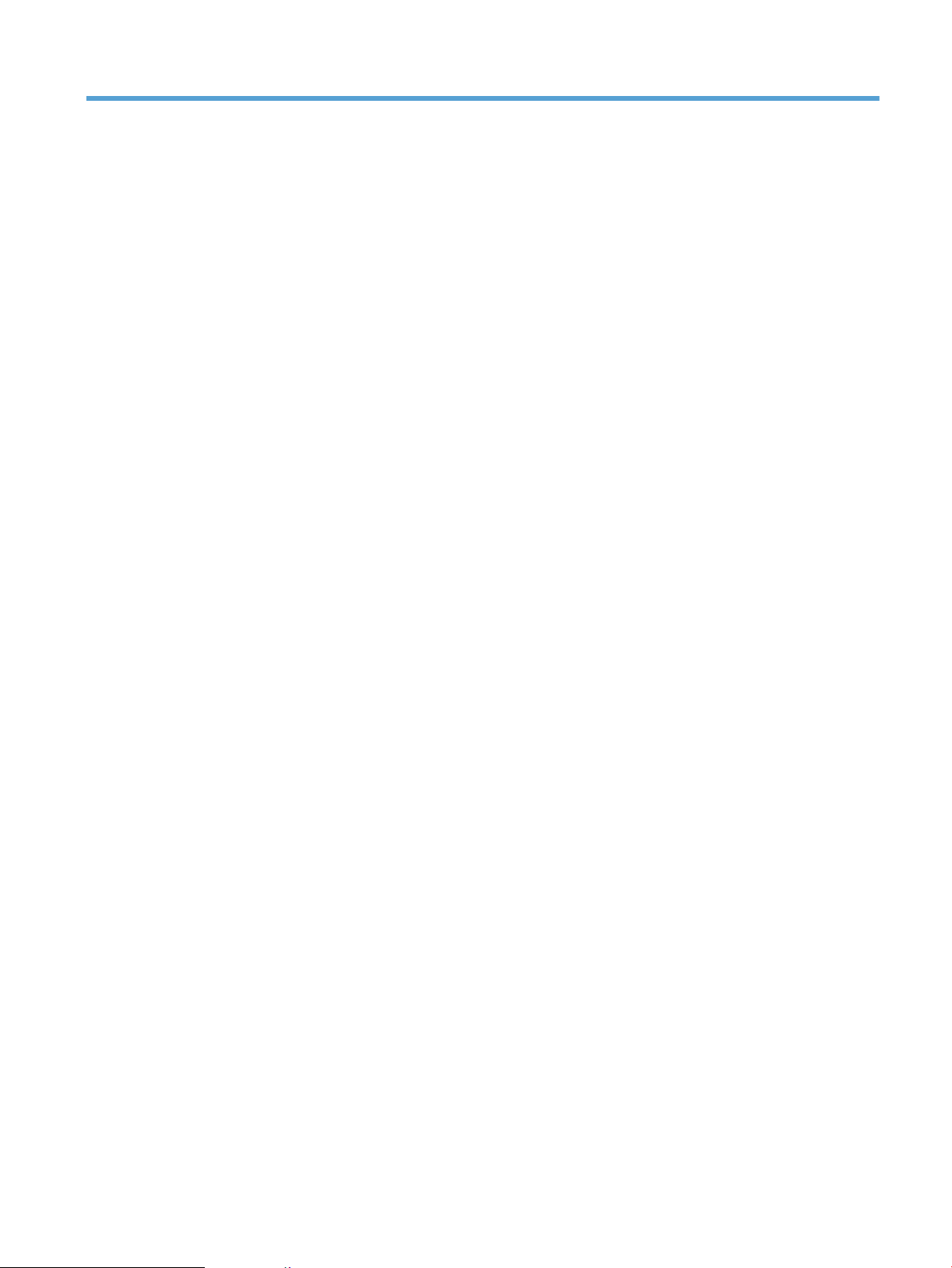
4 Разрешаване на проблеми
Този раздел съдържа решения на често срещани проблеми със скенера.
За допълнителна информация за отстраняване на неизправности вижте помощта за използвания от вас
софтуер за сканиране на HP.
BGWW 39
Page 48

Основни съвети за отстраняване на неизправности
Обикновените проблеми, като замърсяване на сканиращите ленти и недобре закачени кабели, може да
доведат до възпроизвеждане на неясни изображения от скенера, работа по необичаен начин или дори
невъзможност за работа. Винаги проверявайте елементите по-долу, когато възникнат проблеми при
сканиране.
●
Ако сканирате документ, който ще бъде анализиран чрез оптично разпознаване на символи (OCR),
се уверете, че оригиналният документ е достатъчно отчетлив, за да бъде анализиран.
●
Уверете се, че USB кабелът и захранващият кабел са включени надеждно в съответните им
конектори на
електрически контакт или филтър за защита от пренапрежение.
●
Уверете се, че скенерът не се е изключил автоматично. Ако е така, натиснете бутона на
захранването, за да включите скенера.
СЪВЕТ: Променете настройката за автоматично изключване, като използвате HP Scanner Tools
Utility (Windows) или HP Utility (OS X).
●
Уверете се, че скенерът има захранване.
—
Проверете дали зеленият LED индикатор на корпуса на адаптера свети.
—
Ако зеленият LED индикатор не свети, се уверете, че има захранване в електрическия контакт
или филтъра за защита от пренапрежение, където е включен захранващият кабел.
гърба на скенера, както и че захранващият кабел е включен в работещ
—
Ако в електрическия контакт или филтъра за защита от пренапрежение има захранване, но
зеленият LED индикатор продължава да не свети, захранващият кабел може да е дефектен.
Свържете се с www.hp.com/support за помощ.
●
Ако виждате съобщение Scanner not found (Скенерът не е намерен), когато се опитвате да
използвате устройството, изключете скенера, изчакайте 30 секунди, след което го включете
отново. Ако съобщението продължава да се показва, може да се наложи да нулирате скенера.
●
Ако скенерът е свързан към компютъра чрез USB концентратор или USB порт в предната част на
компютъра, изключете кабела на скенера, след което го свържете отново към USB порт отзад на
компютъра.
●
Windows: Уверете се, че бутонът Scan (Сканиране) е разрешен (вижте „Достъпност на продукта“ за
повече информация).
●
Изключете скенера, изчакайте 30 секунди, след което го включете отново.
●
Уверете се, че вратичката за достъп до документоподаващото устройство е затворена.
●
Рестартирайте компютъра.
Ако проблемите продължат, е възможно софтуерът за сканиране на HP, фърмуерът или свързаните
драйвери да не са актуални или да са повредени. Отидете на адрес www.hp.com/support, за да
намерите актуализации на софтуера, фърмуера и драйверите за скенера.
40 Глава 4 Разрешаване на проблеми BGWW
Page 49

Тестване на скенера
Следвайте тази процедура, за да тествате скенера:
1. Уверете се, че захранващият кабел е добре свързан между скенера и работещ електрически
контакт или филтър за защита от пренапрежение. Проверете дали зеленият LED индикатор върху
кутията на захранването свети, за да потвърдите, че има захранване.
2. Ако захранващият кабел е свързан към филтър за защита от пренапрежение, уверете се, че
устройството е включено и свързано към електрически контакт.
3. Натиснете бутона на захранването, за да изключите скенера, изключете захранващия кабел от
скенера, след което изключете компютъра, към който е свързан скенерът. Изчакайте 30 секунди,
свържете отново захранващия кабел към скенера, натиснете бутона на захранването, за да
включите скенера, след което включете компютъра.
4. Опитайте отново да сканирате.
BGWW Тестване на скенера 41
Page 50

Нулиране на скенера
Може да е необходимо скенерът да се нулира при някоя от следните ситуации:
●
Ако се показва съобщение за грешка, подобно на Scanner initialization failed (Инициализирането
на скенера е неуспешно), когато се опитвате да използвате скенера.
●
Ако се показва съобщение за грешка Scanner not found (Скенерът не е намерен), когато се
опитвате да използвате скенера, и изключването му за 30 секунди и повторното му включване не
може да разреши проблема.
За нулиране на скенера изпълнете следните стъпки:
1. Затворете софтуера HP Scan и HP Scanner Tools Utility, ако са отворени.
2. Натиснете бутона на захранването, за да изключите скенера, след което изключете захранващия
кабел от устройството.
3. Изчакайте 30 секунди.
4. Свържете отново захранващия кабел, след което натиснете бутона на захранването, за да
включите скенера.
42 Глава 4 Разрешаване на проблеми BGWW
Page 51

Отстраняване на неизправности при инсталиране на скенера
●
Проверка на кабелите
●
Деинсталиране и повторно инсталиране на драйверите и инструментите за HP ScanJet (Windows)
Проверка на кабелите
Тип кабел Действие
Захранващ кабел Захранващият кабел се свързва между скенера и електрически контакт.
●
Уверете се, че захранващият кабел е добре свързан между скенера и работещ
електрически контакт или филтър за защита от пренапрежение.
●
Ако захранващият кабел е свързан към филтър за защита от пренапрежение, уверете се,
че устройството е включено и свързано към електрически контакт.
●
Натиснете бутона на захранването, за да изключите скенера, след което изключете
компютъра. След 30 секунди включете отново скенера и компютъра в тази
последователност.
USB кабел USB кабелът свързва скенера с компютъра.
●
Използвайте кабела, предоставен заедно със скенера. Другите USB кабели може да не са
съвместими със скенера.
●
Проверете дали USB кабелът е свързан добре към скенера и компютъра.
●
Ако USB кабелът е свързан към USB порт в предната част на компютъра, преместете го в
USB порт в задната част на компютъра.
За допълнителна информация относно отстраняване на проблеми с USB връзката отидете на
адрес www.hp.com/support, изберете своята държава/регион, след което използвайте
инструмента за търсене, за да намерите съвети за отстраняване на проблеми с USB връзката.
Деинсталиране и повторно инсталиране на драйверите и инструментите за HP
ScanJet (Windows)
Ако проверката на кабелите на скенера не е успяла да разреши проблема, проблемът може да се
дължи на непълно инсталиране. Опитайте да деинсталирате и след това да инсталирате повторно
драйверите и инструментите за HP ScanJet.
1. Натиснете бутона на захранването, за да изключите скенера, след което изключете USB кабела и
захранващия кабел от скенера.
2. Отворете контролния панел на компютъра и използвайте инструмента за Добавяне/премахване
(за Windows 7, Windows 8, Windows 8.1 и Windows 10 използвайте инструмента Програми и
компоненти), за да деинсталирате следните приложения:
●
Плосък скенер HP ScanJet Pro 3500 f1
●
HP Scan
3. Рестартирайте компютъра.
4. Инсталирайте отново драйверите и инструментите за HP ScanJet.
BGWW Отстраняване на неизправности при инсталиране на скенера 43
Page 52

●
Изключете скенера, изчакайте 30 секунди, след което го включете отново. Необходимият
софтуер и драйвери трябва да се инсталират автоматично.
●
Ако драйверите и инструментите не се инсталират автоматично, инсталирайте ги от CD диска
със софтуера за сканиране на HP.
5. Свържете отново USB кабела и захранващия кабел към скенера, след което натиснете бутона на
захранването, за да включите скенера.
44 Глава 4 Разрешаване на проблеми BGWW
Page 53
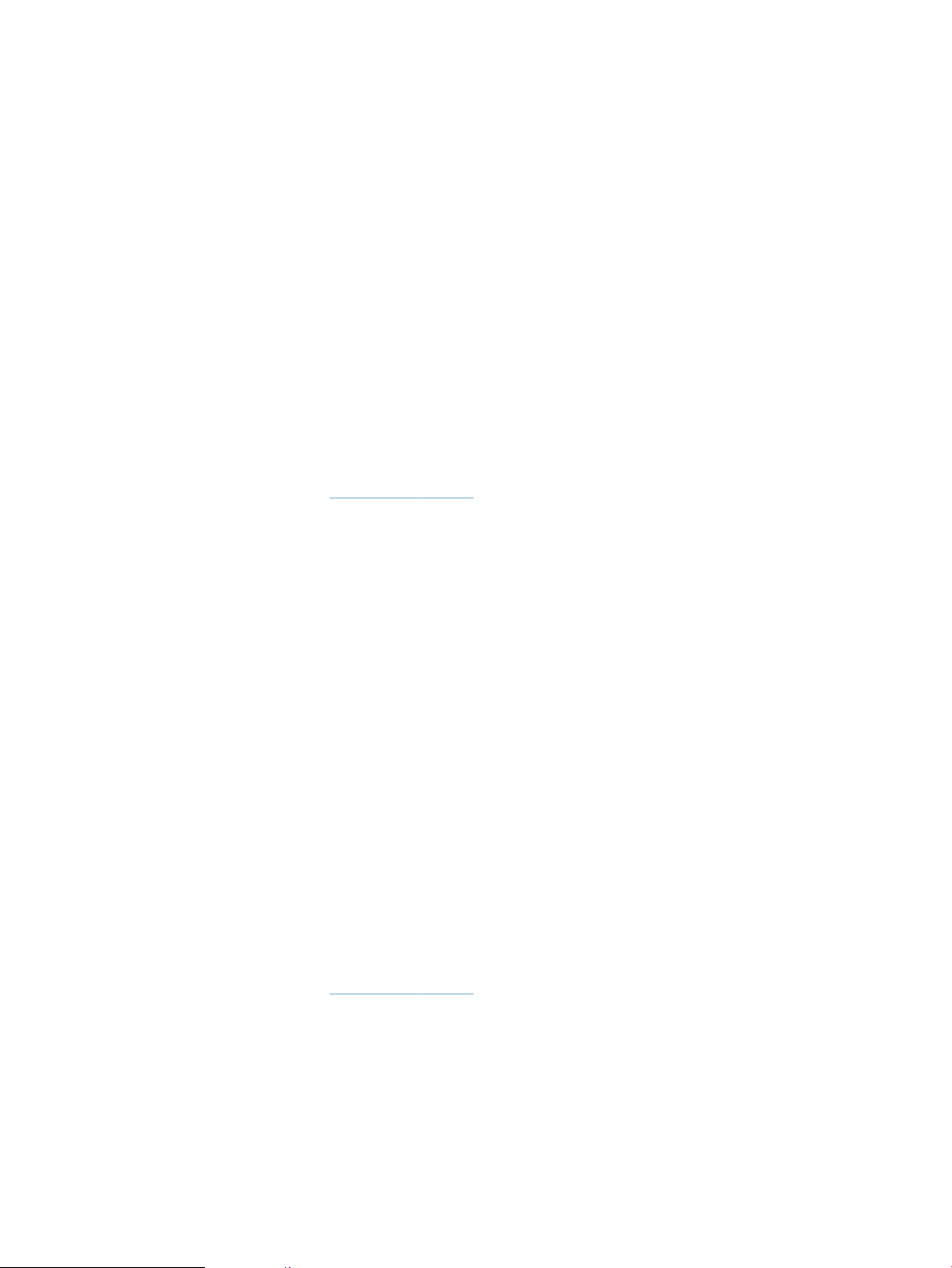
Проблеми със захранването
Проверка дали скенерът има захранване
Захранващият кабел се свързва между скенера и електрически контакт.
●
Уверете се, че захранващият кабел е добре свързан между скенера и работещ електрически
контакт.
●
Ако захранващият кабел е свързан към филтър за защита от пренапрежение, уверете се, че
устройството е включено и свързано към електрически контакт
●
Уверете се, че скенерът има захранване.
—
Проверете дали зеленият LED индикатор на корпуса на адаптера свети.
—
Ако зеленият LED индикатор не свети, се уверете, че има захранване в електрическия контакт
или филтъра за защита от пренапрежение, където е включен захранващият кабел.
—
Ако в електрическия контакт или филтъра за защита от пренапрежение има захранване, но
зеленият LED индикатор продължава да не свети, захранващият кабел може да е дефектен.
Свържете се с www.hp.com/support за помощ.
Ако проблемът продължава след проверка на горните неща, изпълнете следните стъпки:
1. Натиснете бутона на захранването, за да изключите скенера, след което изключете захранващия
кабел от устройството.
.
2. Изчакайте 30 секунди.
3. Свържете отново захранващия кабел, след което натиснете бутона на захранването, за да
включите скенера.
Скенерът не се включва
Ако скенерът не се включва след натискане на бутона на захранването, проверете следното:
●
Скенерът може да е бил изключен от захранването. Проверете дали захранващият кабел не е
изключен от скенера или от електрическия контакт.
●
Захранването може да не работи.
—
Проверете дали зеленият LED индикатор на корпуса на адаптера свети.
—
Ако зеленият LED индикатор не свети, се уверете, че има захранване в електрическия контакт
или филтъра за защита от пренапрежение, където е включен захранващият кабел.
—
Ако в електрическия контакт или филтъра за защита от пренапрежение има захранване, но
зеленият LED индикатор продължава да не свети, захранващият кабел може да е дефектен.
Свържете се с www.hp.com/support за помощ.
Скенерът се изключва непрекъснато
По подразбиране скенерът влиза в режим на заспиване след 15 минути на неактивност и се изключва
автоматично след два часа на неактивност, за да пести енергия.
Windows: За да промените настройките по подразбиране, изпълнете следните стъпки:
BGWW Проблеми със захранването 45
Page 54

1. Стартирайте HP Scanner Tools Utility.
2. Щракнете върху раздела Settings, след което изберете подходящите настройки за режима на
заспиване и автоматичното изключване.
●
За да укажете периода на неактивност, след който скенерът да влиза в режим на заспиване,
изберете 15 minutes (15 минути) или 59 minutes (59 минути) от падащия списък Sleep: Put
the scanner to sleep after: (Заспиване: Поставяне на скенера в режим на заспиване след:).
●
За да укажете период на неактивност, след който скенерът автоматично да се изключва,
изберете подходящата стойност (1 hour (1 час), 2 hours (2 часа), 4 hours (4 часа) или 8 hours
(8 часа)) от падащия списък Auto-O: Turn o the scanner after: (Авто изключване:
Изключване на скенера след:).
OS X: Използвайте HP Utility, за да промените настройки по подразбиране.
46 Глава 4 Разрешаване на проблеми BGWW
Page 55

Засядания на хартия
●
Отстраняване на засядания от пътя на хартията
●
Определен документ засяда постоянно в скенера
Отстраняване на засядания от пътя на хартията
За да отстраните заседнала хартия, извършете следните стъпки:
1. Махнете всички страници от документоподаващото устройство.
2. Издърпайте нагоре вратичката за достъп до документоподаващото устройство, за да я отворите.
3. Махнете оригиналите и всякакви препятствия по пътя на хартията.
4. Махнете всички видими остатъчни материали (например хартия, скоби или кламери) от пътя на
хартията.
5. Огледайте ролките под вратичката за достъп до документоподаващото устройство и махнете
всички видими остатъчни материали.
BGWW Засядания на хартия 47
Page 56

6. Махнете всички оригинали от изходната тава. Повдигнете входната тава, за да се уверите, че на
пътя на хартията вече няма хартия. Ако все още има хартия, извадете я внимателно.
7. Затворете вратичката за достъп до документоподаващото устройство.
8. Заредете отново всички оригинали в документоподаващото устройство и сканирайте отново.
Определен документ засяда постоянно в скенера
●
Документът може да не отговаря на изискванията за допустими оригинали.
●
Документът може да има нещо закрепено върху него, например телчета или лепящи бележки,
които трябва да се отстранят.
●
Уверете се, че водачите за хартията докосват ръбовете на оригинала.
48 Глава 4 Разрешаване на проблеми BGWW
Page 57
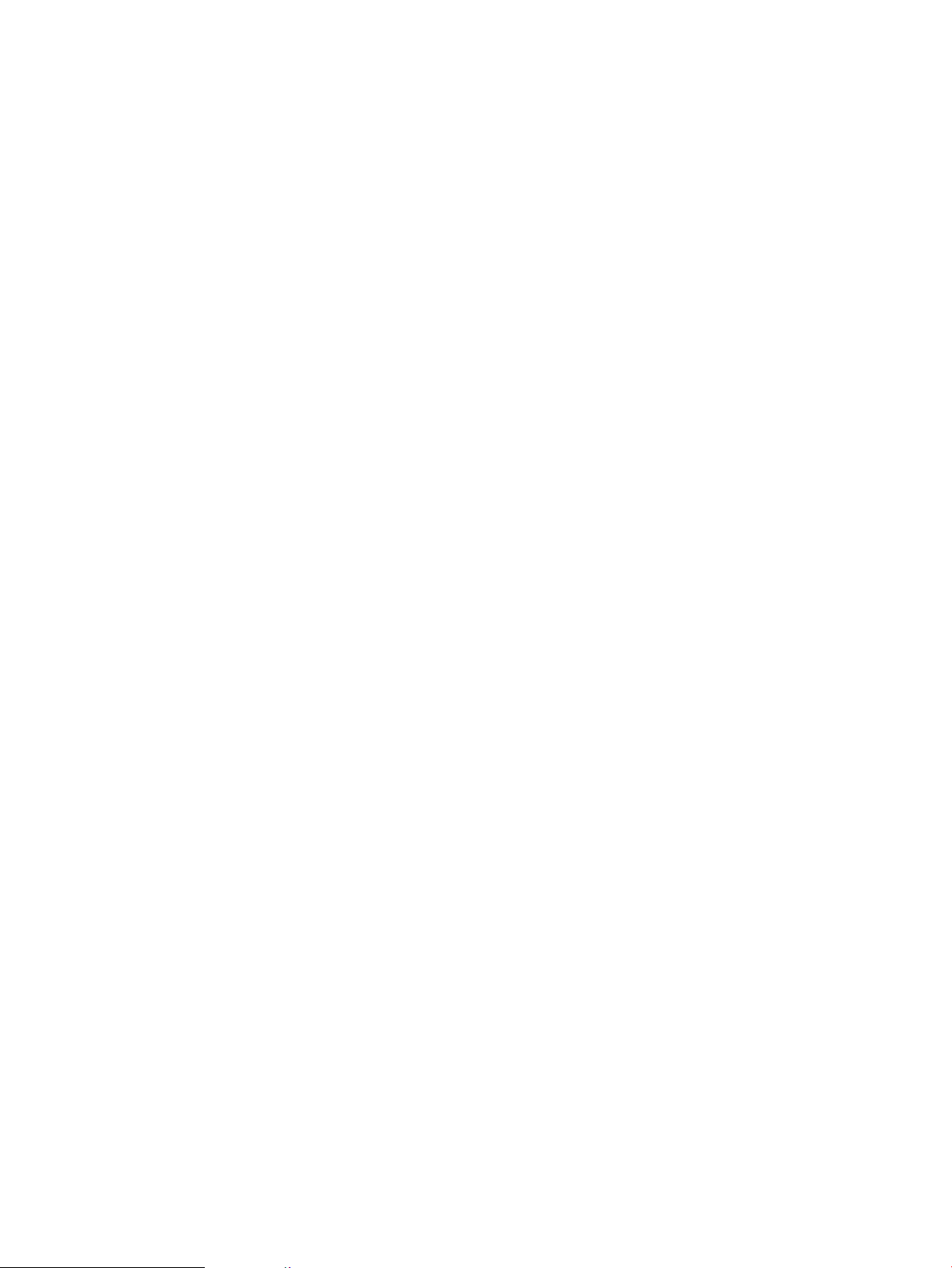
Проблеми с подаването на хартия
Засядане на хартия, изкривяване, неправилно подаване на хартия или подаване на няколко страници
●
Сканирането на влажни или мокри страници може да причини засядане на хартия. Уверете се, че
подаваните страници са сухи (тонерът е сух, няма мокри вещества, като например лепило или
коректор).
●
Проверете дали всички ролки са на мястото си и дали вратичката за ролките и вратичката на
документоподаващото устройство са затворени.
●
Ако страниците изглеждат изкривени при подаването в пътя на хартията на скенера, проверете
получените сканирани изображения в софтуера, за да се уверите, че не са изкривени.
●
Страниците може да не са били поставени правилно. Изправете страниците и нагласете водачите
за хартията, за да центрирате тестето хартия.
●
За да работят правилно, водачите за хартията трябва да докосват страните на поставеното тесте
хартия. Уверете се, че тестето хартия е право и че водачите са опрени в него.
●
Документоподаващото устройство или изходната тава може да съдържат повече от максималния
брой страници. Заредете по-малко страници в документоподаващото устройство и извадете
страници от изходната тава.
●
Почистете пътя на хартията на скенера, за да намалите случаите на неправилно подаване. Ако
неправилните подавания продължават да възникват, почистете ролките. Ако неправилните
подавания продължават да възникват, сменете ролките.
Хартията не се подава от скенера
Заредете отново страниците в документоподаващото устройство, като се уверите, че те се допират до
ролките.
Вратичката за достъп до документоподаващото устройство може да не е добре затворена. Отворете
вратичката и я затворете, като натиснете силно от двете страни, за да се уверите, че е затворена.
Може да има проблем с хардуера на скенера. Следвайте тази процедура, за да тествате скенера:
1. Уверете се, че захранващият кабел е добре свързан между скенера и работещ електрически
контакт или филтър за защита от пренапрежение. Проверете дали зеленият LED индикатор върху
кутията на захранването свети, за да потвърдите, че има захранване.
2. Ако захранващият кабел е свързан към филтър за защита от пренапрежение, уверете се, че
устройството е включено и свързано към електрически контакт.
3. Натиснете бутона на захранването, за да изключите скенера, изключете захранващия кабел от
скенера, след което изключете компютъра, към който е свързан скенерът. Изчакайте 30 секунди,
свържете отново захранващия кабел към скенера, натиснете бутона на захранването, за да
включите скенера, след което включете компютъра.
4. Опитайте отново да сканирате.
BGWW Проблеми с подаването на хартия 49
Page 58
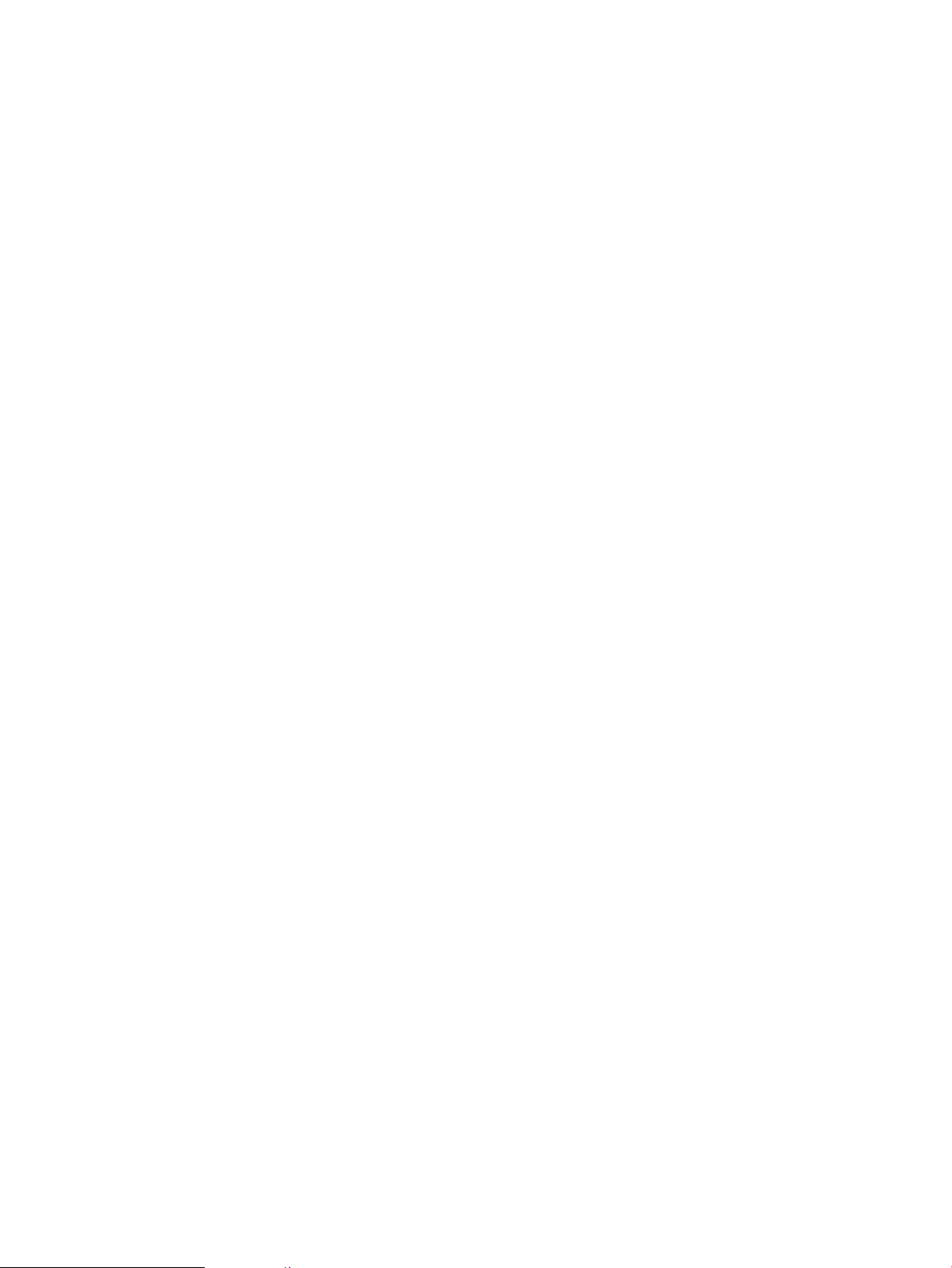
Оригиналите се огъват в изходната тава на скенера.
При сухи условия леките оригинали, например тези отпечатани върху непигментирана копирна хартия,
може да се огънат в изходната тава. За да намалите огъването, изправете подгънатите ръбове на
оригиналите, преди да ги поставите в документоподаващото устройство.
50 Глава 4 Разрешаване на проблеми BGWW
Page 59

Проблеми с качеството на изображението
Сканираните изображения не са прави
●
Проверете дали водачите на документоподаващото устройство са центрирани и дали е зададена
подходяща ширина за сканирания оригинал. Уверете се, че водачите за хартията докосват
ръбовете на оригинала.
●
Windows: Използвайте функцията Auto-Straighten (Авто изправяне) за изправяне на съдържание,
което е изкривено спрямо размерите на страницата в изходния документ. Използвайте функцията
Auto Detect Size (Автоматично откриване на размера) за изравняване на изображения на страници,
които може да са се изкривили по време на процеса на сканиране.
Сканираните изображения съдържат ивици или черти
За информация относно почистването на скенера вижте раздела Грижа и поддръжка от
ръководството за потребителя.
●
Проверете дали оригиналите са чисти и ненагънати.
●
Почистете стъклото на скенера.
Сканираното изображение е неясно
●
Проверете за всякакви препятствия по пътя на хартията на скенера и се уверете, че водачите за
хартията са позиционирани правилно. Опитайте повторно сканиране.
●
Уверете се, че документът не е неясен.
Сканираното изображение е напълно черно или бяло
●
Документът може да не е поставен правилно в документоподаващото устройство. Уверете се, че
документът, който искате да сканирате, е поставен с лицевата част нагоре в
документоподаващото устройство.
●
Windows: Ако сканирате към черно-бяло изображение, уверете се, че прагът на черното и бялото
не е зададен в която и да е от двете крайности. Задаването на висок праг ще доведе до
изображение, което е напълно бяло или черно.
●
OS X: Ако сканирате в текстово изображение с помощта на приложението Image Capture, задайте
Image Correction (Коригиране на изображението) на Manual (Ръчно) и използвайте плъзгача
Threshold (Праг), за да регулирате прага.
Долната част на сканираното изображение е изрязана
По подразбиране софтуерът за сканиране може да сканира носители с дължина до 356 мм .
Уверете се, че избраният в софтуера размер на страницата (или пряк път за сканиране) е подходящ за
дължината на сканирания документ.
BGWW Проблеми с качеството на изображението 51
Page 60
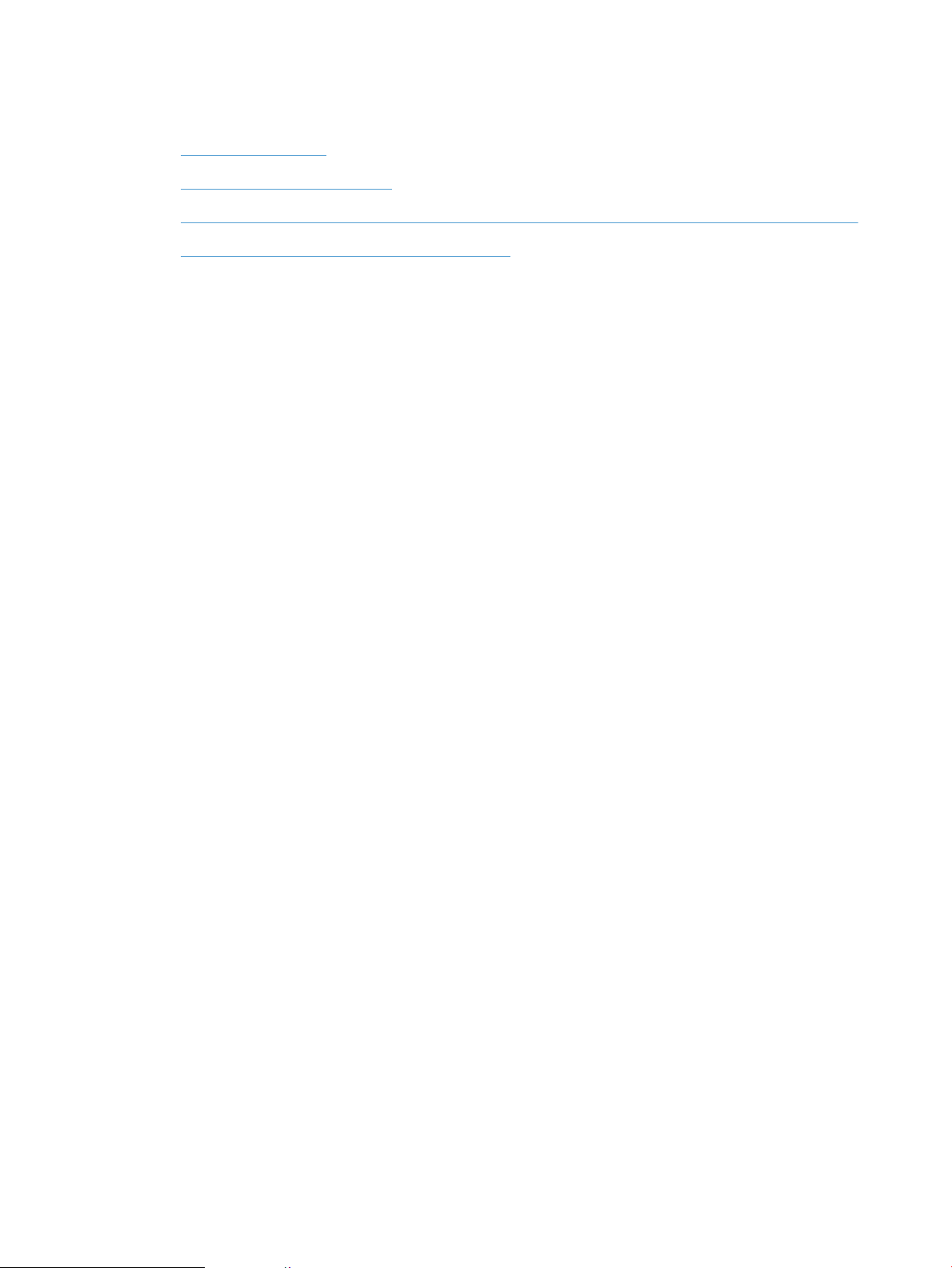
Проблеми при работата на скенера
●
Проблеми с връзката
●
Бутоните не работят правилно
●
LCD екранът има проблеми с показването или бутоните на скенера не работят по очаквания начин
●
Проблеми с производителността при сканиране
Проблеми с връзката
Проверка на USB връзката
Проверете физическата връзка към скенера.
●
Използвайте кабела, предоставен заедно със скенера. Другите USB кабели може да не са
съвместими със скенера.
●
Проверете дали USB кабелът е свързан добре към скенера и компютъра. Иконата с тризъбец
върху USB кабела е с лице надолу, когато кабелът е свързан правилно към скенера.
Ако проблемът продължава след проверка на горните неща, опитайте следното:
1. Изпълнете някоя от следните задачи в зависимост от това, как е свързан скенерът към
компютъра:
●
Ако USB кабелът е свързан към USB концентратор или станция за скачване за преносим
компютър, изключете USB кабела от USB концентратора или станцията за скачване, след
което го включете в USB порт отзад на компютъра.
●
Ако USB кабелът е свързан директно към компютъра, го включете в друг USB порт отзад на
компютъра.
●
Отстранете всички останали USB устройства от компютъра освен клавиатурата и мишката.
2. Натиснете бутона на захранването, за да изключите скенера, изчакайте около 30 секунди, след
което включете скенера отново.
3. Рестартирайте компютъра.
4. След като компютърът се рестартира, опитайте да използвате скенера.
●
Ако скенерът работи, свържете отново всички допълнителни USB устройства едно по едно.
Опитайте да използвате скенера, след като свържете всяко отделно устройство. Изключете
всички USB устройства, които пречат на скенера да работи.
●
Windows: Ако скенерът не работи, деинсталирайте, а след това инсталирайте отново
драйверите и инструментите за HP ScanJet:
—
HP ScanJet Pro 3500
—
HP Scan
52 Глава 4 Разрешаване на проблеми BGWW
Page 61
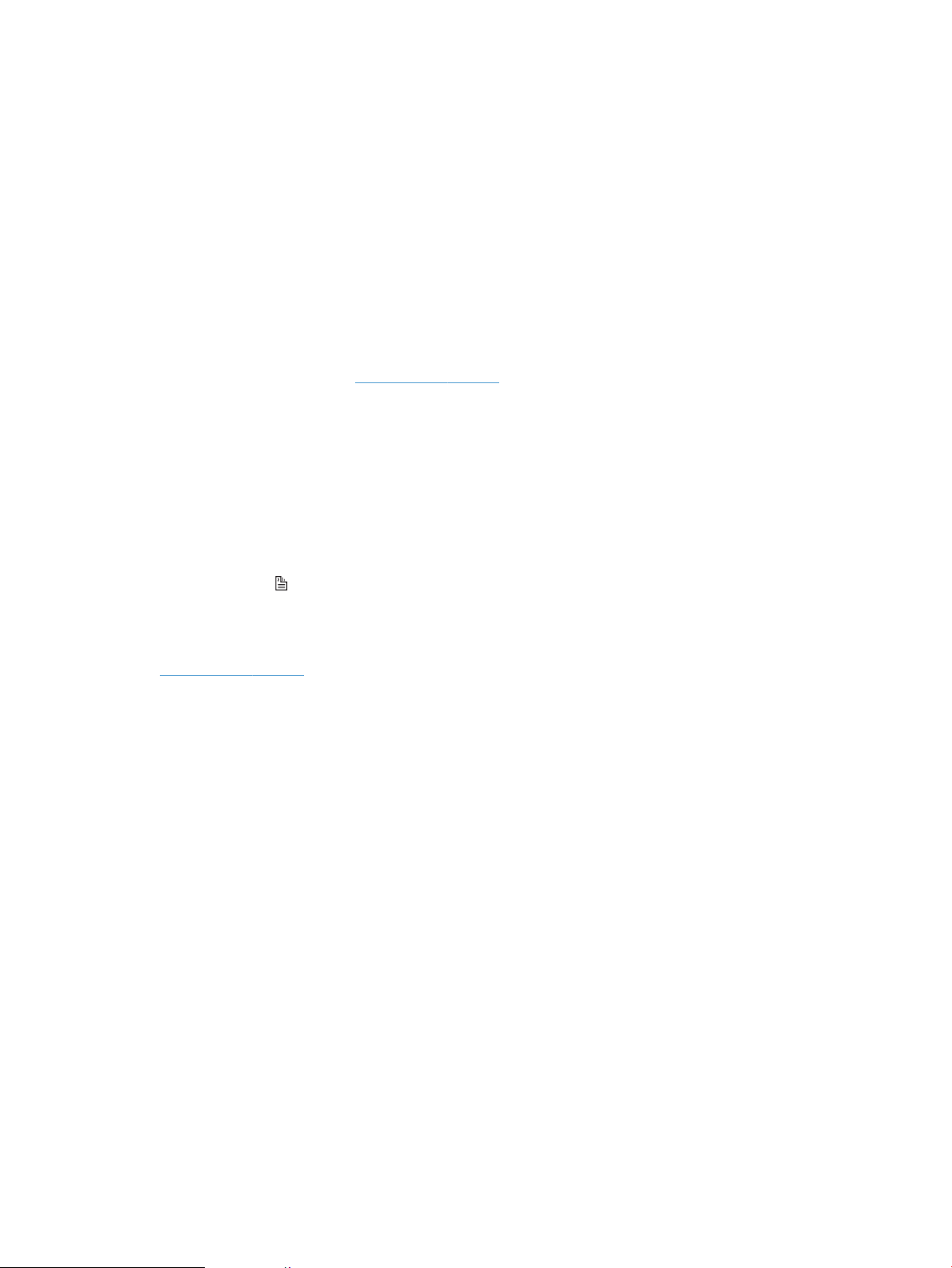
Бутоните не работят правилно
Бутоните на скенера не работят правилно
След всяка стъпка натискайте бутона Scan (Сканиране), за да разберете дали работи правилно. Ако
проблемът продължава, преминете към следващата стъпка.
1. Може да има разхлабен кабел. Уверете се, че USB кабелът и захранващият кабел са добре
свързани.
2. Изключете скенера, след което го включете отново след 30 секунди.
3. Рестартирайте компютъра.
4. Ако проблемът продължава, може да има проблем с контролния панел. Свържете се с
поддръжката на HP на www.hp.com/support.
LCD екранът има проблеми с показването или бутоните на скенера не работят по очаквания начин
Симптомите по-долу показват проблем с предния панел на скенера.
●
Проблеми с LCD: Дисплеят е празен или част от съдържанието на дисплея липсва.
●
Проблеми с бутони: Бутоните не реагират или се случва грешно действие, когато натиснете даден
бутон (например получавате едностранно сканиране, когато натиснете бутона за двустранно
сканиране ( ).
●
Проблеми с LED: LED светодиодите не работят или са в грешно състояние.
Ако скенерът показва някой от тези проблеми, се обърнете към поддръжката на HP на адрес
www.hp.com/support.
Проблеми с производителността при сканиране
Скенерът не започва да сканира веднага
Уверете се, че вратичката за достъп до документоподаващото устройство е затворена и че скенерът е
включен.
Скенерът сканира само едната страна на двустранна страница
Уверете се, че избраният пряк път за сканиране указва двустранно сканиране.
Сканираните страници липсват в местоназначението за сканиране
При сканиране слепените страници се сканират като един документ. Проверете, за да потвърдите, че
сканираните страници не са слепени.
BGWW Проблеми при работата на скенера 53
Page 62
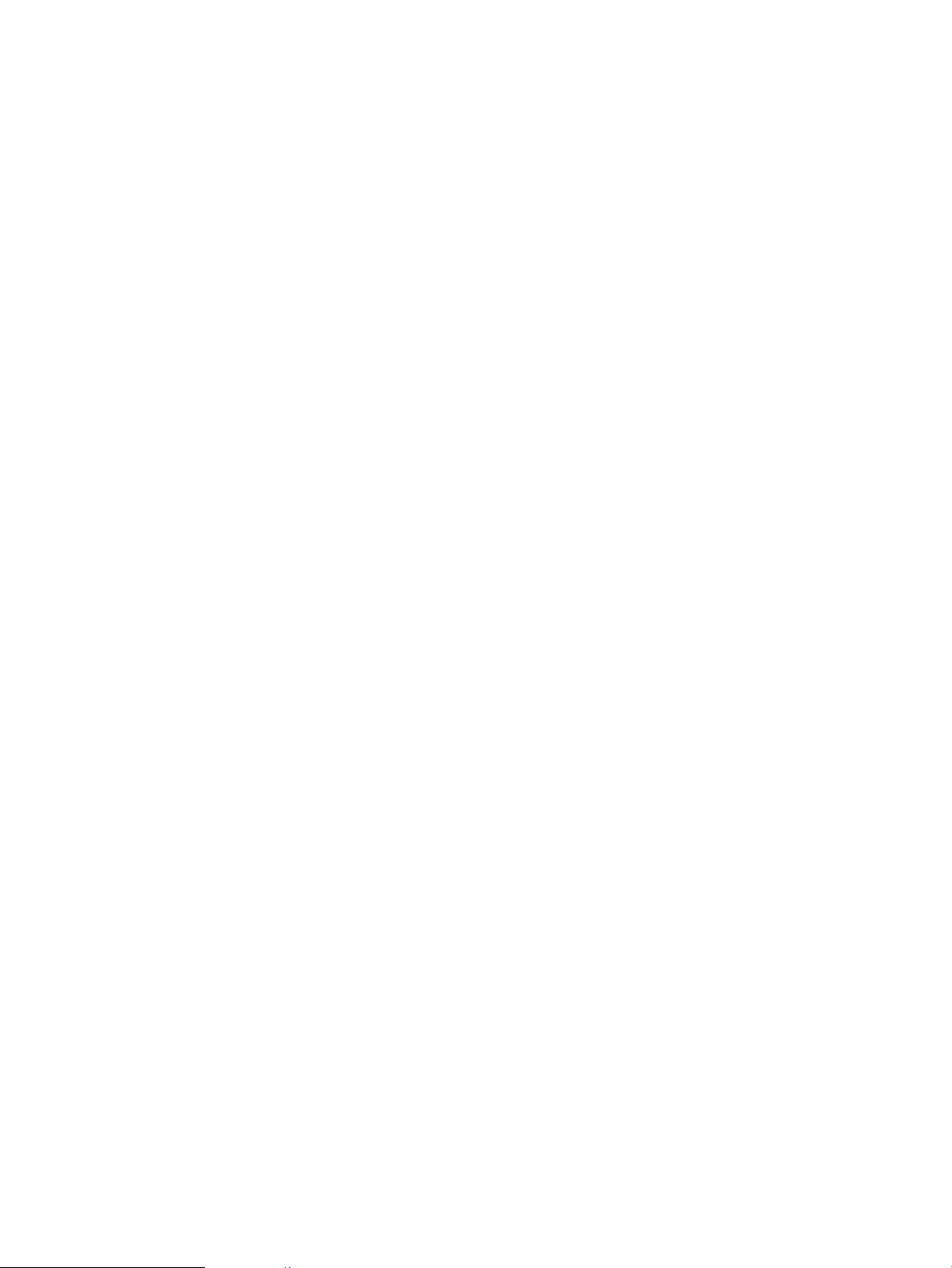
Сканираните страници са разбъркани в местоназначението за сканиране
●
Проверете дали редът на страниците на оригиналния документ е правилен, преди да поставите
документа с лицевата страна нагоре в документоподаващото устройство.
●
Уверете се, че няма скоби, кламери или каквито и да е други закачени материали (като лепящи
бележки), които могат да доведат до неправилно подаване на страниците.
●
Проверете дали страниците не са слепени.
Сканираните файлове са прекалено големи
●
Повечето софтуер за сканиране позволява да се избере по-малък размер на файла при избора на
типа на изходния файл. За допълнителна информация вижте помощта за използвания от вас
софтуер за сканиране.
●
Проверете настройката за разделителната способност на сканиране (за повече информация вижте
помощта за използвания от вас софтуер за сканиране):
—
200 dpi е достатъчно за съхраняване на документи като изображения.
—
За повечето шрифтове 300 dpi е достатъчно за използване на оптично разпознаване на
символи (OCR) с цел създаване на редактируем текст.
—
За азиатски шрифтове, както и за малки шрифтове, се препоръчва разделителна способност
от 400 dpi.
При сканирането с по-голяма разделителна способност от необходимото, се създават по-големи
файлове без особена полза от това.
●
При цветно сканиране файловете са по-големи, отколкото при черно-бяло сканиране.
●
Ако сканирате голям брой страници наведнъж, можете да сканирате по по-малко с цел създаване
на повече и по-малки файлове.
54 Глава 4 Разрешаване на проблеми BGWW
Page 63
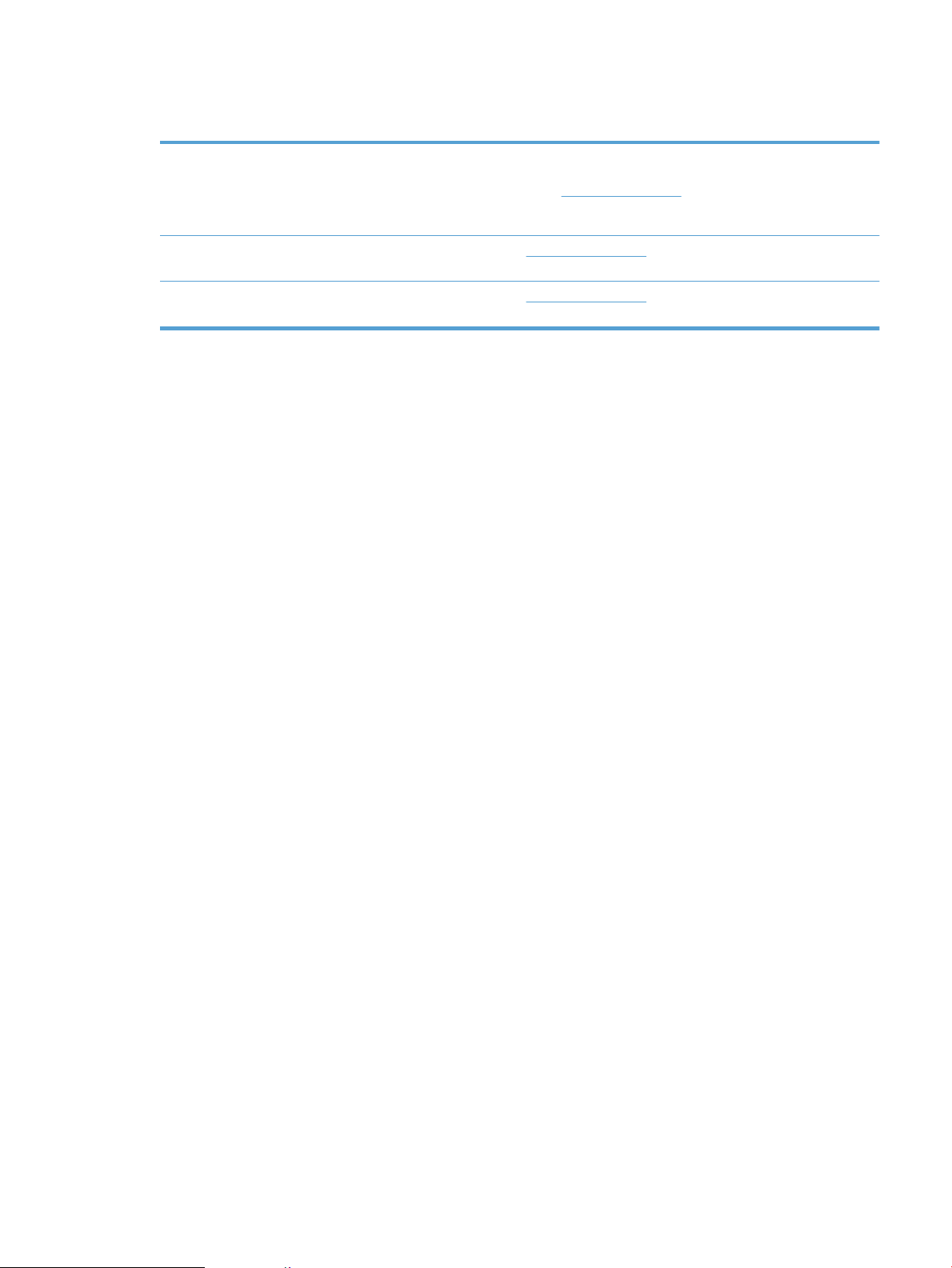
Допълнително отстраняване на неизправности
Поддръжка по телефона за вашата страна/регион
Трябва да сте готови да съобщите името на продукта,
серийния номер, датата на закупуване и описание на
проблема
Получете 24-часова интернет поддръжка и изтегляйте
софтуерни инструменти, драйвери и електронна информация
Поръчка на допълнителни услуги или договори за поддръжка
от HP
Телефонните номера за държавата/региона можете да
намерите от листовката в опаковката на продукта или на
адрес www.hp.com/support/.
www.hp.com/support/
www.hp.com/support/
BGWW Допълнително отстраняване на неизправности 55
Page 64

56 Глава 4 Разрешаване на проблеми BGWW
Page 65
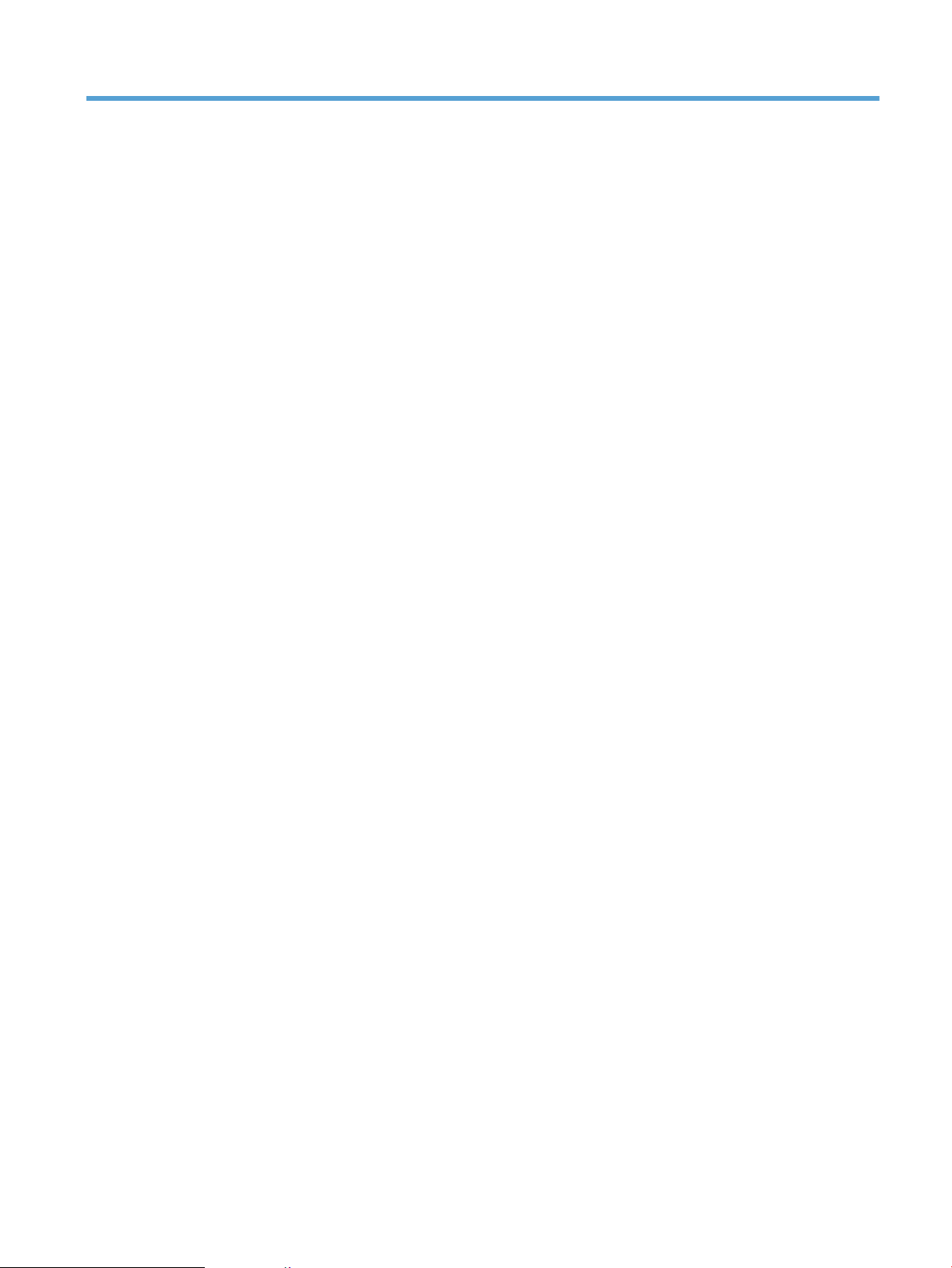
Азбучен указател
А
автоматично откриване на размера
на страницата 23
автоматично откриване на цвят
23
Б
бели сканирани изображения
отстраняване на
неизправности 51
бутон вкл./изкл.,
местоположение 2
бутони
контролен панел на скенера 3
бутон на захранването,
местоположение 2
В
включване на скенера
отстраняване на
неизправности 45
водачи за хартията,
местоположение 2
входна и изходна тава
местоположение 2
Д
двустранно сканиране
отстраняване на
неизправности 53
деинсталиране и повторно
инсталиране на софтуер 43
деликатни материали, сканиране
26
документоподаващо устройство
зареждане на документи 18
капацитет 8
съвети при зареждане 14
драйвери
типове хартия 15
З
засядания
отстраняване на
неизправности 48
захранване
отстраняване на неизправности
на кабелите 43
И
ивици
отстраняване на
неизправности 51
извити изображения 51
изкривени изображения 51
изрязани изображения
отстраняване на
неизправности 51
изходна тава
местоположение 2
инсталиране на софтуер
отстраняване на
неизправности 43
информация за продукта 1
К
кабели
отстраняване на
неизправности 43
капацитет, документоподаващо
устройство 8
консумативи
поръчка 38
контролен панел
местоположение 2
кърпа за почистване на пътя на
хартията на HP 32
Л
липсващи страници, отстраняване
на неизправности 53
М
множествено подаване,
откриване 22
Н
неправилно подаване
отстраняване на
неизправности 49
неясни изображения 51
носител
засядания 48
неправилно подаване 49
не се подава 49
отстраняване на
неизправности 49
нулиране на скенера 42
О
облак, сканиране в 22
онлайн поддръжка 55
откриване на множествено
подаване 22
откриване на размера на
страницата 23
отстраняване на неизправности
LCD 53
бели сканирани изображения
51
бутони 53
големи файлове от сканиране
54
двустранно сканиране 53
деинсталиране и повторно
инсталиране на софтуер 43
деликатни материали 26
BGWW Азбучен указател 57
Page 66

дисплей, 53
засядания 48
захранване 45
ивици 51
извити изображения 51
изрязани изображения 51
инсталиране 43
кабели 43
липсващи страници 53
неправилно подаване 49
не се подава хартия 49
неясни изображения 51
нулиране на скенера 42
основни съвети 40
проблеми с подаването 47
проверка на захранването 45
ред на страниците 54
сканиране на деликатни
материали 26
скорост 26, 53
черни сканирани
изображения 51
П
подаване на няколко страници 49
поддръжка
онлайн 55
поддръжка на дълги страници 22
поддръжка на клиенти
онлайн 55
поддръжка на много дълги
страници 22
поръчка
комплекта за смяна на ролки
34, 36
консумативи 38
почистване
път на хартията 32
почистваща кърпа 32
преки пътища за сканиране 20
проблеми с LCD 53
проблеми с дисплея 53
проблеми с подаването 47
продукт
автоматично изключване 11
режим на заспиване 11
път на хартията
почистване 32
проблеми с подаването 47
Р
разбъркани страници 54
размазани изображения 51
разширен софтуер HP Scan
сканиране от 20
Разширен софтуер HP Scan
информация 9
режим за подобряване на черно-
бял текст 23
Режим на заспиване 11
ролка
смяна 34, 36
С
сканиране
деликатни материали 26
оригинали 18
от разширения софтуер
HP Scan 20
проблеми с подаването 47
твърде големи файлове 54
сканиране в облак 22
скенер
контролен панел 3
нулиране 42
скорост
отстраняване на
неизправности 53
скорост, отстраняване на
неизправности 26
смяна на ролка 34
смяна на ролка и разделителна
подложка 36
софтуер
Mac 10
Windows 9
деинсталиране и повторно
инсталиране 43
отстраняване на неизправности
при инсталиране 43
Софтуер за Windows 9
софтуер на скенера
Mac 10
Windows 9
Т
техническа поддръжка
онлайн 55
техническо обслужване
почистване на пътя на
хартията 32
раздел Maintenance (Техническо
обслужване) на HP Scanner
Tools Utility 28
У
уеб сайтове
поддръжка на клиенти 55
поръчка на консумативи 38
резервни части 34, 36
управление на захранването 45
управление на настройките на
захранването 45
Ф
функции
откриване на множествено
подаване 22
преки пътища за сканиране 20
Х
характеристики
автоматично откриване на
цвят 23
откриване на размера на
страницата 23
поддръжка на дълги
страници 22
поддръжка на много дълги
страници 22
режим за подобряване на
черно-бял текст 23
хартия
засядания 48
неправилно подаване 49
не се подава 49
отстраняване на
неизправности 49
поддържани типове 15
Ч
части
поръчка 34, 36
черни сканирани изображения
отстраняване на
неизправности 51
58 Азбучен указател BGWW
Page 67

H
HP Customer Care (Поддръжка на
клиенти на HP) 55
HP Scanner Tools Utility
използване 9
раздел Maintenance (Техническо
обслужване) 28
HP TWAIN 9
L
LCD проблеми 53
O
OS X софтуер 10
T
TWAIN 9
U
USB кабел
отстраняване на
неизправности 43
BGWW Азбучен указател 59
Page 68

60 Азбучен указател BGWW
Page 69

Page 70

© 2015 HP Development Company, L.P.
www.hp.com
